Feilsøking. Brukerveiledning
|
|
|
- Benedicte Antonsen
- 8 år siden
- Visninger:
Transkript
1 Brukerveiledning Feilsøking Hvis maskinen ikke fungerer som du ønsker Feilsøking for kopifunksjonen Feilsøking for faksfunksjonen Feilsøking for skriverfunksjonen Feilsøking for skannerfunksjonen Etterfylle papir, toner og stifter Fjerning av feilmatede ark Merknader Les denne håndboken nøye før du bruker denne maskinen, og oppbevar den lett tilgjengelig for fremtidig bruk. For å sikre trygg og riktig bruk av denne maskinen, er det viktig at du leser sikkerhetsinstruksjonene i "Om denne maskinen" før den tas i bruk.
2 Innledning Denne håndboken inneholder detaljerte instruksjoner om betjening samt merknader om bruken av maskinen. For din egen sikkerhet og nytte, les denne bruksanvisningen nøye før du bruker maskinen. Oppbevar denne håndboken på et tilgjengelig sted slik at du lett kan slå opp i den. Ikke kopier eller skriv ut noe som er forbudt å reprodusere ifølge gjeldende lover. Kopiering og utskrift av følgende objekter er vanligvis forbudt ifølge de forskjellige lands lover. pengesedler, stempelmerker, obligasjoner, aksjebrev, bankremisser, sjekker, pass, førerkort. Denne listen er kun veiledende, og er ikke komplett. Vi tar intet ansvar for at den er fullstendig eller riktig. Hvis du har spørsmål om lovligheten av kopiering eller utskrift av ulike objekter, ber vi om at du kontakter din juridiske rådgiver. Viktig Innholdet i denne håndboken kan endres uten varsel. Selskapet vil ikke i noe tilfelle kunne stilles til ansvar for direkte, indirekte, spesielle eller tilfeldige skader eller følgeskader som er resultat av håndtering eller bruk av maskinen. Notater Noen av illustrasjonene i denne håndboken kan avvike noe fra din egen maskin. Avhengig av hvilket land du er i, kan det hende at enkelte enheter er tilleggsutstyr. For detaljer vennligst kontakt din lokale forhandler. Forsiktig: Bruk av kontrollelementer, justering eller utførelse av andre fremgangsmåter enn dem som er angitt i denne håndboken, kan føre til eksponering for farlig stråling. Det forekommer to slags dimensjonsmål i denne manualen. Bruk den metriske versjonen i forbindelse med denne maskinen. For å oppnå god kopikvalitet anbefaler leverandøren at det kun benyttes original toner fra leverandør. Leverandøren skal ikke holdes ansvarlig for skader eller utgifter som måtte skyldes bruk av annet enn originale leverandør-deler i dine kontorprodukter. Strømkilde V, 50/60Hz, 8A eller mer. Vennligst sørg for å koble strømledningen til en strømkilde som beskrevet over. For informasjon om strømkilde, se s.121 Strømtilkobling. Varemerker Microsoft, Windows og Windows NT er registrerte varemerker for Microsoft Corporation i USA og/eller andre land. TrueType er registrerte varemerker for Apple Computer, Inc. PostScript og Acrobat er registrerte varemerker for Adobe Systems, Incorporated. PCL er et registrert varemerke for Hewlett-Packard Company. Bluetooth er et varemerke for Bluetooth SIG, Inc. (Special Interest Group) og lisensiert til Ricoh Company Limited. PictBridge er et varemerke. Andre produktnavn som brukes her er kun for identifiseringsformål og kan være varemerker for sine respektive selskaper. Vi frasier oss alle rettigheter til disse merkene. De korrekte navnene på operativsystemer fra Windows er som følger: Produktnavnet for Windows 95 er Microsoft Windows 95 Produktnavnet for Windows 98 er Microsoft Windows 98 Produktnavnet for Windows Me er Microsoft Windows Millennium Edition (Windows Me) Produktnavnene for Windows 2000 er som følger: Microsoft Windows 2000 Advanced Server Microsoft Windows 2000 Server Microsoft Windows 2000 Professional Produktnavnene for Windows XP er som følger: Microsoft Windows XP Professional Microsoft Windows XP Home Edition Produktnavnene for Windows Server TM 2003 er som følger: Microsoft Windows Server TM 2003 Standard Edition Microsoft Windows Server TM 2003 Enterprise Edition Microsoft Windows Server TM 2003 Web Edition Produktnavnene for Windows NT er som følger: Microsoft Windows NT Server 4.0 Microsoft Windows NT Workstation 4.0
3 Håndbøker for denne maskinen Se de relevante håndbøkene i forhold til hva du vil gjøre med maskinen. Om denne maskinen Pass på å lese sikkerhetsinstruksjonene i denne håndboken før du bruker maskinen. Denne håndboken gir en oversikt over maskinens funksjoner. Den forklarer også kontrollpanelet, klargjøring av maskinen, hvordan du angir tekst, og hvordan en installerer CD-platene som følger med. Systeminnstillinger Forklarer innstillingene for brukerverktøy og prosedyrer for adressebok som f.eks. registrere faksnumre, e-postadresser, og brukerkoder. Se også denne håndboken for beskrivelse av hvordan maskinen kobles til. Feilsøking Viser hvordan en løser vanlige problemer og forklarer hvordan en skal bytte papir, toner, stifter, og annet rekvisita. Sikkerhetsreferanse Denne håndboken er for maskinens administratorer. Den forklarer sikkerhetsfunksjoner som administratorer kan bruke for å beskytte data mot manipulasjon, eller beskytte maskinen mot uautorisert bruk. Se også denne bruksanvisningen for prosedyrene for registrering av administratorer, så vel som innstilling av bruker- og administratorautentisering. Kopi-/Dokumentserverreferanse Gir en innføring i kopimaskinens og dokumentserverens funksjoner og operasjoner. I tillegg kan du se i denne håndboken for informasjon om hvordan du skal plassere originalene. Faksreferanse Forklarer faks-funksjonene og hvordan de brukes. Skriverreferanse Forklarer skriver-funksjonene og hvordan de brukes. Skannerreferanse Forklarer skanner-funksjonene og hvordan de brukes. Nettverksveiledning Forklarer hvordan du konfigurerer og betjener maskinen i et nettverksmiljø, og hvordan du bruker programvaren som følger med. Denne håndboken dekker alle modeller og inkluderer beskrivelser av funksjoner og innstillinger som kanskje ikke finnes på denne spesifikke maskinen. Bilder, illustrasjoner og informasjon om operativsystemer som støttes kan også variere litt fra denne maskinen. i
4 Andre håndbøker Håndbøker for denne maskinen Sikkerhetsinformasjon Kopi hurtigreferanse Faks hurtigreferanse Skriver hurtigreferanse Skanner hurtigreferanse PostScript3-tillegg UNIX-tillegg Håndbøker for DeskTopBinder Lite DeskTopBinder Lite Oppsettveiledning DeskTopBinder Innføringshåndbok Veiledning for Auto Document Link Merk Håndbøkene som leveres er spesifikke for maskintyper. Du må ha Adobe Acrobat Reader / Adobe Reader installert for å kunne vise håndbøkene i PDF-format. Besøk vår hjemmeside på internett eller spør en autorisert forhandler når det gjelder UNIX-tillegg. PostScript3-tillegg og UNIX-tillegg inneholder beskrivelser av funksjoner og innstillinger som ikke nødvendigvis er tilgjengelig på denne maskinen. ii
5 INNHOLD Håndbøker for denne maskinen...i Hvordan lese denne håndboken...1 Symboler...1 Navn på viktig ekstrautstyr Hvis maskinen ikke fungerer som du ønsker Indikatorer...3 Lydsignal panel...4 Kontrollere maskinstatus og innstillinger...5 Når en indikator til høyre for en funksjonstast lyser...8 Når du har problemer med å betjene maskinen...10 Når en jobb ikke er utført Feilsøking for kopifunksjonen Når en melding vises...19 Dersom du ikke kan lage klare kopier...22 Dersom du ikke kan lage kopier slik du ønsker...24 Når minnet er fullt Feilsøking for faksfunksjonen Justere volumet...29 Når en melding vises...31 Når du ikke kan sende eller motta faksmeldinger slik du ønsker...38 Når minnet er fullt...42 Hvis det skrives ut en feilrapport...43 Slå av hovedstrømmen / I tilfelle strømsvikt...44 Når det oppstår en feil ved bruk av internettfaks...45 Feilmelding med e-post...45 Feilrapport (e-post)...45 Servergenerert e-post om feil...45 iii
6 4. Feilsøking for skriverfunksjonen Når det vises en melding under installasjon av skriverdriveren...47 Windows 95/98/Me...47 Windows Windows XP, Windows Server Windows NT Dersom USB-tilkobling mislykkes...50 Når en melding vises...51 Statusmeldinger...51 Varselmeldinger...52 Kontrollere feilloggen...54 Når du ikke kan skrive ut...55 Andre utskriftsproblemer...58 Når PictBridge-utskrift ikke fungerer Feilsøking for skannerfunksjonen Hvis skanningen ikke utføres som ventet...67 Når du ikke kan sende skannede filer...68 Når du ikke får tilgang til lagrede filer...68 Når du ikke kan bla gjennom nettverket for å sende en skannet fil...68 Når det ikke er mulig å starte TWAIN-driveren...68 Når lagrede filer ikke kan redigeres...69 Nettverksleveringsfunksjonen kan ikke brukes...69 Det kan ikke gjennomføres operasjoner når meldinger vises...69 Når det vises en melding...70 Når det vises en melding på kontrollpanelet Når det vises en melding på klientdatamaskinen Etterfylle papir, toner og stifter Legge i papir...81 Plassere papir i papirmagasinene...82 Plassere papir i høyvolumsmagasinet (LCT) Endre papirstørrelse...86 Endre papirformatet i papirmagasinet...86 Etterfylle toner...92 Sette inn toner...93 Når det er toner igjen...94 Slik sender du faksmeldinger når det er tomt for toner Brukt toner...94 Vedlikehold...95 Justere fargeregistreringen...95 Automatisk fargekalibrering...97 Etterfylle stifter...99 Bunkesorterer for falsing arks etterbehandler arks etterbehandler Bytt ut Stempelkassett iv
7 7. Fjerning av feilmatede ark Fjerning av papirstopp Finne papirstoppen Fjerning av papirstopp Fjerne stifter som har satt seg fast Bunkesorterer for falsing arks etterbehandler arks etterbehandler Fjerne hullavfall Bunkesorterer for falsing Merknader Plassering av maskinen Maskinens omgivelser Flytting Strømtilkobling Tilgang til maskinen Vedlikehold av maskinen Rengjøre glassplaten Rengjøre glassplatedekselet Rengjøring av den automatiske dokumentmateren Rengjøre det støvtette glasset INDEKS v
8 vi
9 Hvordan lese denne håndboken Symboler Håndboken inneholder følgende symboler: Indikerer viktige sikkerhetsmerknader. Hvis du ignorerer disse merknadene, kan det føre til alvorlig skade eller død. Sørg for at du leser disse merknadene. De finnes i "Om denne maskinen" under avsnittet "Sikkerhetsinformasjon". Indikerer viktige sikkerhetsmerknader. Dersom du ignorerer disse merknadene kan det føre moderate eller mindre skader. Sørg for at du leser disse merknadene. De finnes i "Om denne maskinen" under avsnittet "Sikkerhetsinformasjon". Indikerer punkter som en bør være oppmerksom på når en bruker maskinen, samt forklaringer på sannsynlige årsaker til at papiret ikke mates riktig, skade på originaler, eller tap av data. Sørg for at du leser disse forklaringene. Indikerer ytterligere informasjon om maskinens funksjoner, samt instruksjoner for å løse brukerfeil. Dette symbolet er plassert på slutten av avsnittene. Det viser hvor du kan finne ytterligere relevant informasjon. [] Indikerer navnene på taster som vises på maskinens skjermpanel. {} Indikerer navnene på taster som vises på maskinens kontrollpanel. Navn på viktig ekstrautstyr Det viktigste ekstrautstyret for denne maskinen blir referert til med følgende begreper i denne dokumentasjonen: Automatisk dokumentmater ADF Etterbehandler med fals SR3000 Etterbehandler med fals Etterbehandler SR arks etterbehandler Etterbehandler SR arks etterbehandler 1
10 2
11 1. Hvis maskinen ikke fungerer som du ønsker Dette avsnittet beskriver de grunnleggende prosedyrene som gjelder for alle funksjoner på denne maskinen. Indikatorer Dette avsnittet forklarer indikatorer som vises når brukere må fjerne papirstopp, etterfylle papir eller utføre andre oppgaver. x: Papirstopp-indikator Vises når feilmating inntreffer. Se s.105 Fjerning av papirstopp. B: Etterfyll papir-indikator Vises når det er tomt for papir. Se s.81 Legge i papir D: Indikator for bytting av toner Vises når det er tomt for toner. Se s.92 Etterfylle toner. d: Indikator for etterfylling av stifter y: Indikator for tømming av beholder for hulleavfall Vises når det er tomt for stifter. Se s.99 Etterfylle stifter. Vises når beholderen for hulleavfall er full. Se s.116 Fjerne hullavfall. L: Tilkall service-indikator Vises når maskinen ikke fungerer eller når den trenger vedlikehold. M: Åpent deksel-indikator Vises når frontdekselet el.l. er åpent. 3
12 Hvis maskinen ikke fungerer som du ønsker Lydsignal panel 1 Følgende tabell forklarer meningen til de forskjellige pipemønstrene som maskinen kan produsere for å varsle brukerne om gjenglemte originaler og andre maskintilstander. Pipemønster Betydning Årsak To lange pip. Maskinen er varmet opp. Etter at maskinen er kjølt ned, eller at den blir slått på, er maskinen varmet opp og klar til bruk. Enkelt kort pip. Inntastingen på panelet/skjermen er godkjent. En tast på kontrollpanelet eller på skjermen ble trykket. Enkle korte pip blir kun generert når godkjente taster trykkes. Enkelt langt pip. Jobben er ferdig. En jobb på kopimaskinen/dokumentserveren er ferdig. Fire lange pip. Forvarsel. Startskjermen vises igjen når maskinen går i energisparemodus, og når forenklet skjermbilde avbrytes. Fire lange pip gjentatt fem ganger. Fem korte pip gjentatt fem ganger. Forvarsel. Varsel. En original har blitt glemt igjen på glassplaten, det er tomt for papir eller beholderen for hullavfall er full. Maskinen krever brukertilsyn på grunn av en papirstopp, det må fylles på med toner eller det er andre problemer som må løses. Merk Brukerne kan ikke stoppe maskinens pipesignaler. Når maskinen piper for å varsle brukere om papirstopp eller tonerrelaterte meldinger, og maskinens deksler blir åpnet og lukket igjen innenfor en kort tidsperiode, kan det hende at pipesignalet fortsetter selv etter at normal status er oppnådd. Henvisning Hvis du vil ha flere detaljer om aktivering og deaktivering av pipesignalene kan du se i Systeminnstillinger. 4
13 Kontrollere maskinstatus og innstillinger Kontrollere maskinstatus og innstillinger Du kan kontrollere maskinens systemstatus. Vedlikeholdsinfo Du kan kontrollere følgende elementer under [Vedlikeholdsinfo]: [Toner igjen] Viser mengden av gjenværende toner. [Ingen stifter] Viser mengden av gjenværende stifter. [Beholder hullavfall full] Viser om beholderen for hullavfall er full. [Papirmagasin] Viser papirtype og -format som ligger i papirmagasinet. [Mottaksbrett fullt] Viser om mottaksbrettet er fullt. [Papirstopp for orig.] Viser status og løsninger for feilmating av original. [Papirstopp] Viser tilstand og løsninger for papirstopp. [Deksel åpent] Angir om frontdekslet, tosidigenheten, etc., er åpen. 1 Datalagring Du kan kontrollere følgende elementer under [Datalagring]: [Minne igjen på HDD] Viser mengde med tilgjengelig harddiskplass. [HDD-fil(er)] Viser det totale antall jobber som er lagret på harddisken. [Utskriftsjobb(er)] Viser antall jobber for Hold utskrift/lagret utskrift/sikker utskrift/prøveutskrift. [Faks-TX / RX-fil(er)] Viser antall TX-filer på vent, utskriftsfiler med minnelås og utskriftsfiler for mottak som er lagret på harddisken. [Status for datasletting] Viser status til minnedata. 5
14 Hvis maskinen ikke fungerer som du ønsker 1 Maskinadresseinfo Du kan kontrollere følgende elementer under [Maskinadresseinfo]: [Faksnr.] Viser maskinens faksnummer. [H.323 eget faksnr.] Viser maskinens telefonnummer-alias. [SIP-brukernavn] Viser maskinens SIP-brukernavn. [Maskin e-postkonto] Viser maskinens konto for faks til e-post. [Maskinens IPv4-adresse] Viser maskinens IPv4-adresse. [Maskinens IPv6-adresse] Viser maskinens IPv6-adresse. Forespørsel Du kan kontrollere følgende elementer under [Forespørsel]: [Maskinreparasjon] Viser maskinens nummer og kontaktnummer som kreves for service. [Salgsrepresentant] Viser salgsrepresentantens telefonnummer. [Rekvisitaorder] Viser kontaktnumrene for innlegging av bestilling av forbruksmateriell. [Rekvisita-detaljer] Viser navnet på toner, stifter, sendingsstempler, etc., som brukes av maskinen. A På kontrollpanelet, trykk på [Systemstatus] på kontrollpanelet. 6
15 Kontrollere maskinstatus og innstillinger B Trykk på hver kategori og kontroller innholdet. 1 C Etter at du har kontrollert informasjonen trykker du på [Avslutt] Forrige skjermbilde kommer tilbake. Merk [Ingen stifter], [Beholder for hullavfall er full], [Mottaksbrett fullt], [Papirstopp for orig.], [Papirstopp] og [Deksel åpent] vises bare når disse feilene inntreffer. For detaljer om hvordan du kan lokalisere og fjerne papirstopp, se "Kontrollere papir som har satt seg fast" eller "Fjerne papir som har satt seg fast". Henvisning s.106 Finne papirstoppen. s.105 Fjerning av papirstopp. 7
16 Hvis maskinen ikke fungerer som du ønsker Når en indikator til høyre for en funksjonstast lyser 1 Når en indikator til høyre for en funksjonstast lyser trykker du på den tilsvarende funksjonstasten. Følg deretter instruksjonene som vises på kontrollpanelet. AQE900S Hvis det oppstår en feil i funksjonen du bruker sjekker du meldingen som vises på kontrollpanelet og ser i "Når en melding vises" for den respektive funksjonen. Følgende forklarer hovedårsakene til at funksjonstasten er tent. Problem Årsak Løsning Dokumenter og rapporter skrives ikke ut. Mottaksbrettet er fullt. Fjern papiret fra brettet. Dokumenter og rapporter skrives ikke ut. Det har oppstått en feil. Maskinen kan ikke koble seg til nettverket. Det er tomt for kopipapir. Funksjonen til indikatoren som lyser er defekt. Etterfyll papir. Se s.81 Legge i papir. Registrer kodenummeret som vises på skjermpanelet, og kontakt din servicerepresentant. Se "Når det vises en melding" for hvert kapittel. Du kan bruke andre funksjoner normalt. Det har oppstått en nettverksfeil. Sjekk den viste meldingen og utfør nødvendige tiltak. Se "Når det vises en melding" for hvert kapittel. Sjekk at maskinen er riktig tilkoblet nettverket, og at maskinen er riktig satt opp. Se i Systeminnstillinger. Kontakt administrator. Hvis funksjonstasten fremdeles lyser selv om du har gjort tiltakene ovenfor, kontakt servicerepresentanten din. 8
17 Når en indikator til høyre for en funksjonstast lyser Henvisning s.19 Feilsøking for kopifunksjonen. s.29 Feilsøking for faksfunksjonen. s.47 Feilsøking for skriverfunksjonen. s.67 Feilsøking for skannerfunksjonen. 1 9
18 Hvis maskinen ikke fungerer som du ønsker Når du har problemer med å betjene maskinen 1 Følgende tabell inneholder forklaringer på vanlige problemer og meldinger. Hvis andre meldinger vises, følger du instruksjonene som vises. Viktig Kontroller kontaktadressen og serienummeret til maskinen som vises i meldingen om servicebehov (L), og ta deretter kontakt med din servicerepresentant. Problem Årsak Løsning "Vennligst vent." vises. "Vennligst vent." vises. Selv om kopi-skjermen vises når maskinen slås på med hovedbryteren, kan den ikke skifte til et annet skjermbilde ved å trykke {Telefaks} eller {Skanner}-tasten. Maskinen er akkurat slått på og Brukerverktøy-skjermbildet vises, men Brukerverktøymenyen mangler noen alternativer. Skjermpanelet er AV. Skjermpanelet er AV. Når du slår på betjeningsbryteren vises denne meldingen. Denne meldingen vises når du skifter tonerkassetten. Andre funksjoner enn kopifunksjonen er ikke klare ennå. Andre funksjoner enn kopifunksjonen er ikke klare ennå. Tiden dette tar avhenger av funksjonen. Funksjonene vises i Brukerverktøy-menyen etter hvert som de blir klare til å brukes. Skjermkontrastknappen står på mørk innstilling. Maskinen står i energisparemodus. Vent til maskinen er klar. Vent til maskinen er klar. Vent litt. Vent litt. Sett skjermkontrastknappen til en lysere innstilling for å se displaypanelet bedre. Se "Om denne maskinen". Trykk på {Energisparing}-tasten for å avbryte energisparemodus. Skjermpanelet er AV. Betjeningsbryteren er slått av. Slå betjeningsbryteren på. Det skjer ingen ting når betjeningsbryteren slås på. "Minnet er fullt. Vil du lagre den skannede filen?" vises. Hovedstrømbryteren er slått av. Den skannede originalen overskrider antall ark/sider som kan lagres på harddisken. Slå hovedstrømbryteren på. Trykk på [Lagre fil] for å lagre sider som har blitt skannet. Slett unødvendige filer med [Slett fil]. Trykk på [Nei] dersom du ikke lagrer sider som har blitt skannet. Slett unødvendige filer med [Slett fil]. 10
19 Når du har problemer med å betjene maskinen Problem Årsak Løsning Hovedstrømindikatoren fortsetter å blinke og slår seg ikke av når du trykker på den. Dette skjer i følgende tilfeller: Toppdekselet eller ADF er åpen. Maskinen kommuniserer med eksternt utstyr. Harddisken er aktiv. Lukk toppdekslet eller ADF, og kontroller at maskinen kommuniserer med en datamaskin. 1 Funksjonen for inntasting brukes når faksenheten er installert. "Selvsjekk..." vises. Maskinen utfører bildejusteringer. Maskinen kan utføre periodisk vedlikehold under bruk. Hvor ofte og hvor lenge en vedlikeholdsoperasjon varer kommer an på faktorer slik som fuktighet og temperatur, samt utskriftsfaktorer slik som antall utskrifter, papirformat og papirtype. Vent til maskinen er klar. Originale bilder skrives ut på baksiden av papiret. Det kan hende du har lagt inn papiret feil. Legg i papir på riktig måte. Legg papir i papirmagasinet med utskriftsiden opp. Legg papir i multiarkmateren med utskriftssiden ned. Se s.85 Papir med fast retning eller tosidig papir. Hyppig feilmating. Magasinets sidesperrer er kanskje ikke låst. Fjern papiret. Se s.105 Fjerning av papirstopp. Kontroller at sidesperrene er låst. Se s.86 Endre papirstørrelse. Hyppig feilmating. Magasinets endesperre er kanskje ikke riktig innstilt. Fjern papiret. Se s.105 Fjerning av papirstopp. Kontroller at endesperren er riktig innstilt. Se s.86 Endre papirstørrelse. Hyppig feilmating. Det er lagt i papir med et format som ikke gjenkjennes. Fjern papiret. Se s.105 Fjerning av papirstopp. Ved innlegging av papir med et format som ikke kan gjenkjennes, spesifiser papirformatet i "Papirformat i magasin". Se "Papirformat: Magasin 1-4",Systeminnstillinger og "Kopipapir",Om denne maskinen. Hyppig feilmating. Det er et fremmed objekt på etterbehandlerbrettet. Fjern papiret. Se s.105 Fjerning av papirstopp. Ikke legg noe på etterbehandlerbrettet. Det kan føre til papirstopp. 11
20 Hvis maskinen ikke fungerer som du ønsker Problem Årsak Løsning 1 Hyppig feilmating. Det vises en feilmelding selv etter at feilmatet papir er fjernet. Utskrift i tosidigmodus er ikke mulig. Utskrift i tosidigmodus er ikke mulig. Utskrift i tosidigmodus er ikke mulig. Dialogboksen for angivelse av brukerkode vises. Autentiseringsskjermen vises. "Du har ikke rettigheter til å bruke denne funksjonen." vises på skjermpanelet. "Du har ikke rettigheter til å bruke denne funksjonen." fortsetter å vises selv om du har angitt gyldig brukerkode. Autentisering mislyktes. Autentisering mislyktes. De(n) valgte filen(e) inneholdt fil(er) uten tilgangsrettigheter. Kun fil(er) med tilgangsrettigheter vil bli slettet. Magasinets sidesperrer er satt for langt inn. Når det vises en melding om feilmatet papir, vil den vises til du åpner og lukker dekslet. Det sitter fortsatt fast papir i magasinet. Du kan ikke bruke papir i multiarkmateren til tosidig utskrift. [1-sidig kopi] er valgt for papirtype: Magasin 1-4. Du kan ikke velge tosidig utskrift hvis papirtype er satt til [OHP], [Tynt papir], [Tykt papir 2] eller [Tykt papir 3]. Brukerstyring gir brukere begrenset tilgang. Grunnleggende autentisering, Windows-autentisering, LDAPautentisering eller integrasjonsserver-autentisering er valgt. Bruk av funksjonen er begrenset til autentiserte brukere. Denne brukerkoden har ikke lov til å bruke den valgte funksjonen. Brukernavnet eller passordet som ble lagt inn er feil. Maskinen kan ikke utføre autentisering. Du har prøvd å slette filer uten å ha tillatelse til å gjøre dette. Dytt lett på sidesperren og sett den deretter på plass igjen. I tillegg anbefaler vi at du minst legger i 20 ark med tykt papir. Fjern det feilmatede papiret, før du åpner og lukker frontdekslet. Se s.105 Fjerning av feilmatede ark. Når du vil ta tosidig utskrift, må du velge magasin 1-4 i kopimaskinmodus eller med skriverdriveren. Velg [2-sidig kopi] for papirtype: Magasin 1-4. Se i Systeminnstillinger. Velg papirtype som tillater tosidig utskrift. Se i Systeminnstillinger. Angi brukerkoden (opptil 8 sifre) og trykk deretter på {q}. Legg inn brukernavn og passord for innlogging. Se "Om denne maskinen". Kontakt administrator. Trykk på {Energisparing}-tasten. Bekreft at skjermen blir borte og trykk deretter på {Energisparing}-tasten igjen. Skjermen går tilbake til innlegging av brukerkode. Ved utskrift under kopi- eller utskriftsfunksjonen, trykk på {Energisparing} kun etter at utskriften er fullført. Spør brukeradministrator om korrekt brukernavn og passord for innlogging. Kontakt administrator. Filer kan slettes av personen som opprettet filen. For å slette en fil du ikke har tillatelse til å slette, kontakt personen som opprettet filen. 12
21 Når du har problemer med å betjene maskinen Dokumentserver Problem Årsak Løsning "Maks. antall sider per fil er overskredet. Vil du lagre de skannede sidene som 1 fil?" vises. Antallet skannede sider overskrider kapasiteten per fil i Dokumentserveren. Hvis du vil lagre skannede sider som en fil, trykker du på [Lagre fil]. Skannet data lagres som en fil i Dokumentserveren. Hvis du ikke vil lagre skannede sider, trykker du på [Nei]. Skannet data slettes. 1 Du har glemt passordet. Du kan ikke få tilgang til en beskyttet fil uten å angi passordet. Kontakt administrator. Hvis du vil slette filene som er lagret i dokumentserveren, velg [Slett alle filer i dokumentserver]. Siden dette vil slette hver enkelt fil permanent, sørg for at dokumentserveren ikke inneholder noen filer som du vil beholde. Se i Systeminnstillinger. Du kan ikke finne ut hva som er lagret i en fil. Det kan være at du ikke vil kunne fastslå innholdet i en fil kun utfra filnavnet. Du kan skifte skjermbildet for Velg fil mellom [Miniatyrbilde] og [Liste] for å kontrollere innholdet til filen. I listevisning vises filnavnet, dato og tid for lagring, samt brukernavnet. I miniatyrbildevisning vises et bilde av den lagrede filen. Du kan forstørre bildet ved å trykke på [Forhåndsvisning]. Bruk Velg fil-skjermen for å kontrollere informasjon annet enn filnavnet. Se Kopi- /Dokumentserverreferanse. Minnet blir stadig fullt. Minnet for dokumentserveren er fullt. Slett unødvendige filer. På visningen av filvalg, velg unødvendige filer, og trykk på [Slett fil]. Dersom dette ikke øker tilgjengelig minne, gjør følgende. Bytt til skannerskjermen, og slett deretter unødvendige filer som er lagret under skannerfunksjonen. Bytt til skriverskjermen, og slett unødvendige filer som er lagret under Prøveutskrift, Sikker utskrift, Hold utskrift eller Lagret utskrift. 13
22 Hvis maskinen ikke fungerer som du ønsker Problem Årsak Løsning 1 Du vil kontrollere utskriftskvaliteten før du kjører ut mange eksemplarer. "Original blir skannet av en annen funksjon. Vennligst vent." vises. Du kan skrive ut en enkel kopi uten å spesifisere innstillingen igjen. Kopi- og skannerfunksjonen er i bruk. Kontroller utskriftskvaliteten ved å skrive ut bare det første settet ved å trykke på tasten {Prøvekopi}. Hvis du vil avbryte en jobb du holder på med, trykker du først på [Avslutt], og deretter på {Kopi} -tasten eller {Skanner} -tasten Deretter trykker du på tasten {Slett/Stopp}. Når meldingen "[Stopp] -tasten ble trykket inn. Stoppe utskrift?" vises, trykk på [Stopp]. "Kan ikke forhåndsvise denne siden." vises, og du kan ikke krysse av minityrbildet. Bildedataene kan ha blitt ødelagt. Ved å trykke på [Avslutt] vises skjermen med forhåndsvisning uten en miniatyrbildevisning. Merk Hvis du ikke kan lage kopier slik du ønsker på grunn av papirtypen, papirformatet eller papirkapasiteten, må du bruke anbefalt papir. Se "Om denne maskinen". Krøllete papir fører ofte til feilmatinger, skadede papirkanter eller forskyvninger når du stabler utskriftene eller stifter. Når du bruker krøllete papir må du fjerne stivheten i papiret med hendene for å rette ut krøller, eller du kan legge papiret opp ned. I tillegg kan du legge papiret ned på en flat overflate for å hindre at de krøller seg, og unngå å stable det opp etter noe. 14
23 Når en jobb ikke er utført Når en jobb ikke er utført Dersom du ikke kan bruke en funksjon kan det være at maskinen brukes av en annen funksjon. Dersom du ikke kan utføre en funksjon, avslutt alle andre funksjoner som er aktive, og prøv deretter å utføre funksjonen igjen. I visse tilfeller kan du utføre en annen jobb (kopiering, dokumentserver, faks, skriver, skanner) uten å avbryte jobben som utføres. Å utføre flere funksjoner samtidig på denne måten kalles flertilgang. Kombinasjonsdiagram 1 15
24 Hvis maskinen ikke fungerer som du ønsker 1 Funksjonskompatibilitet Diagrammet viser funksjonskompatibiliteten når utskriftprioriteten er satt til "Legge over". Se i Systeminnstillinger. : Operasjoner kan utføres samtidig. $: Operasjonen aktiveres når du trykker på den aktuelle funksjonstasten og fjern-switching (av skanneren/ekstern utvidelse) er utført. : Operasjonen aktiveres når du trykker på tasten {Serieavbrudd} for å avbryte den forutgående operasjonen. : Operasjonen utføres automatisk når den forutgående operasjonen avsluttes. : Operasjonen må startes når den forutgående operasjonen avsluttes. (Operasjoner kan ikke utføres samtidig.) Modus etter at du velger Kopi Serieavbruddskopiering Telefaks Sending Mottak Skriver Skriv ut Skanner TWAIN Dokumentserver DeskTopBinder Nettdokumentserver 16 Modus før du velger Kopi Operasjoner for kopiering Stifting *1 Sorter *1 Operasjoner for kopiering Stifting Sorter Operasjoner for kopiering Kopiering Overføring/manuelt mottak Skanne en original for minnesending Minnesending Direktesending Minnemottak Skrive ut mottatte data Datamottak Utskrift Stifting Operasjoner for skanning Skanning Skanning Operasjoner for Dokumentserver Skanne et dokument for lagring i Dokumentserver Skrive ut fra Dokumentserver Skrive ut fra Dokumentserver Sende en telefaks fra Dokumentserver Utskrift $$ $ $$$$$$ *1 *1 *1 *1 *5 $ $ *2 $ $ *2 $ *2 $ *2 $ $ *2 $ $ *2 $ $ *2 $ $ *2 *4 *4 *4 Serieavbruddskopiering Operasjoner for Kopiering Telefaks Overføring/manuelt mottak $$$ $$$$$$ Skanne en original $$ for minnesending *2 Sending Mottak Minnesending *3 Direktesending *3 Minnemottak *3 Skrive ut mottatte data *7 *3 *3 *3 *3 *3 *7 *7 $ $ *7 *2
25 Når en jobb ikke er utført Modus etter at du velger Kopi Serieavbruddskopiering Telefaks Sending Mottak Skriver Skriv ut Skanner TWAIN Dokumentserver DeskTopBinder Nettdokumentserver 1 Modus før du velger Skriver Datamottak Skanner Skriv ut Utskrift Stifting *5 *4 *4 *4 Operasjoner for $$$ $$$$ $$$ skanning Skanning $ $ $ $$ $ $$ *2 *2 TWAIN Skanning Dokumentserver *2 *2 Operasjoner for $$$ $$ $ $$$ Dokumentserver Skanne et dokument $ $ $ $ for lagring i Dokumentserver *2 Skrive ut fra Dokumentserver Operasjoner for kopiering Stifting Sorter Operasjoner for kopiering Kopiering Overføring/manuelt mottak $ *4 Skanne en original for minnesending Minnesending Direktesending Minnemottak Skrive ut mottatte data Datamottak Utskrift Stifting Operasjoner for skanning Skanning Skanning *6 Operasjoner for Dokumentserver Skanne et dokument for lagring i Dokumentserver Skrive ut fra Dokumentserver Skrive ut fra Dokumentserver Sende en telefaks fra Dokumentserver Utskrift *2 *6 *6 *4 DeskTopBinder Skrive ut fra Dokumentserver Sende en telefaks fra Dokumentserver Nettdokumentserver Utskrift *4 *1 Samtidige operasjoner er kun mulige etter at alle forutgående jobbdokumenter er skannet og tasten {Neste jobb} vises. *2 Du kan skanne et dokument etter at alle de forutgående jobbdokumentene er skannet. *3 Operasjon er mulig når ekstra linjer er installert. *4 Under stifting starter utskriften automatisk etter gjeldende jobb. *5 Stifting er ikke tilgjengelig. *6 Du kan utføre operasjoner samtidig når du har trykket på tasten {Neste jobb}-tasten. *7 Så lenge parallelt mottak pågår, må påfølgende jobber vente til mottakene er fullført. 17
26 Hvis maskinen ikke fungerer som du ønsker 1 Merk Stifting kan ikke brukes samtidig for flere funksjoner. Hvis maskinen er i stand til å utføre flere funksjoner samtidig, spesifiserer du hvilken funksjon som skal ha prioritet i Utskriftsprioritet. Denne innstillingen er fabrikkinnstilt på Visningsmodus. For mer detaljerte opplysninger om innstilling av utskriftsprioritet, se i Systeminnstillinger. Når etterbehandler med fals, 1000-arks etterbehandler eller 500-arks etterbehandler er installert på maskinen, kan du spesifisere hvor dokumentene skal sendes. Se i Systeminnstillinger. Under en utskrift kan det hende at det tar lengre tid å skanne et dokument med en annen funksjon. 18
27 2. Feilsøking for kopifunksjonen Denne delen forklarer årsakene til og løsningene for problemer med kopifunksjonen. Når en melding vises Denne delen forklarer maskinens hovedmeldinger. Hvis andre meldinger vises, følger du de viste instruksjonene. Viktig For meldinger som ikke er oppført her, ser du i "Når du har problemer med å betjene maskinen". Melding Årsak Løsning Finner ikke originalformat. Finner ikke originalformat. Finner ikke originalformat. Kontroller originalens retning. Kontroller papirformatet. Rotert sortering er ikke tilgjengelig med dette papirformatet. Kan ikke hulle dette papirformatet. Ukurant original er plassert. Ukurant original er plassert. Originalen er ikke plassert. Originalen er ikke plassert i riktig retning. Det er angitt galt papirformat. Et papirformat som gjør at Rotert sortering ikke er tilgjengelig, er valgt. Hullefunksjonen kan ikke brukes med papirformatet som er valgt. Velg papiret manuelt, ikke med automatisk papirvalg-modus, og bruk ikke den automatiske forstørr/forminsk-funksjonen. Se Kopi-/Dokumentserverreferanse. Plasser originalen på glassplaten. Se Kopi-/Dokumentserverreferanse. Plasser originalene. Endre originalens retning. Hvis du trykker på {Start}-tasten, begynner kopieringen på valgt papir. Velg et annet papirformat. Se Kopi- /Dokumentserverreferanse. Følgende papirformat er tilgjengelig for hullemodus: A3L, B4L, A4KL, B5KL, A5K, 11" 17"L, Legal(8 1 / 2 " 14")L, Letter(8 1 / 2 " 11")KL, Half Letter (5 1 / 2 " 8 1 / 2 "), Excecutive (7 1 / 4 " 10 1 / 2 ")KL, F/GL (8" 13")K, Foolscap (8" 13")L, Folio (8 1 / 4 " 13")L, 8KL,16KKL. Velg et av disse formatene. 19
28 Feilsøking for kopifunksjonen 2 Melding Årsak Løsning Stiftekapasitet er overskredet. Kan ikke stifte dette papirformatet. Tosidig er ikke tilgjenelig med dette papirformatet. Maksimalt antall sett er. nn. (Et tall erstatter n.) Fil som lagres overskrider maks. antall sider per fil. Kopiering stoppes. Magasin eller Hefte-modus er ikke tilgjengelig grunnet forskjellig bildemodus. Original skannes av annen funksjon. Vennligst vent. Du har ikke rettigheter til å bruke denne funksjonen. Antall ark per sett er over stiftekapasiteten. Stiftefunksjonen kan ikke brukes med papirformatet som er valgt. Et papirformat som ikke er tilgjengelig i tosidigfunksjon, er valgt. Antallet kopier er overskrider maksimalt antall som kan kopieres. Skannede originaler har for mange sider til å bli lagret som ett dokument. Du valgte magasin- eller heftefunksjonen for originaler som er skannet ved å bruke forskjellige funksjoner, for eksempel kopi og skriver. Dokumentserveren eller skannerfunksjonen er i bruk. Denne brukerkoden har ikke lov til å bruke den valgte funksjonen. Kontroller stiftekapasiteten. Se Kopi- /Dokumentserverreferanse. Velg et papirformat som kan brukes i stiftemodus. Se Kopi-/Dokumentserverreferanse. Følgende papirformat er tilgjengelig for tosidigmodus: A3L, B4L, A4KL, B5KL, A5K, 11" 17"L, Legal(8 1 / 2 " 11")L, Letter(8 1 / 2 " 11")LK, Half Letter (5 1 / 2 " 8 1 / 2 ")L, Excecutive (7 1 / 4 " 10 1 / 2 ")KL, F/GL (8" 13")K, Foolscap(8" 13")L, Folio(8 1 / 4 " 13")L, 8KL, 16KKL. Velg et av disse formatene. Du kan endre maksimalt kopiantall. Se i Systeminnstillinger. Trykk på [Avslutt], og lagre igjen med et passende antall sider. Sørg for at originaler for magasin- eller heftefunksjonen er skannet ved å bruke den samme funksjonen. For å avbryte en jobb som er i gang, trykk på [Avslutt], og trykk deretter på {Dokumentserver} eller {Skanner} -tasten. Deretter trykker du på tasten {Slett/Stopp}. Når meldingen " Nullstill / stopp-tasten er trykket. Er du sikker på at vil stoppe skanning? vises, trykker du på [Avbryt]. Kontakt administrator. 20
29 Når en melding vises Melding Årsak Løsning Du har ikke rettigheter til å bruke denne funksjonen. Autentisering mislyktes. Autentisering mislyktes. De valgte filene innehold filer uten tilgangsrettigheter. Kun filer med tilgangsrettigheter slettes. Vennligst vent. Denne brukerkoden har ikke lov til å bruke den valgte funksjonen. Brukernavnet eller passordet som ble lagt inn er feil. Maskinen kan ikke utføre autentisering. Du har prøvd å slette filer uten å ha tillatelse til å gjøre dette. Destinasjonslisten oppdateres fra nettverket ved hjelp av SmartDeviceMonitor for Admin. Avhengig av antall destinasjoner som skal oppdateres, kan det være en viss forsinkelse før du kan gjenoppta driften. Operasjoner kan ikke utføres mens denne meldingen vises. Dersom meldingen fortsetter å vises og du ikke kan skifte skjermbilde, trykk på {Energisparing}-tasten. Bekreft at skjermen blir borte og trykk deretter på {Energisparing}- tasten igjen. Skjermen går tilbake til innlegging av brukerkode. Ved utskrift under kopi- eller utskriftsfunksjonen, trykk på {Energisparing} kun etter at utskriften er fullført. Spør brukeradministrator om korrekt brukernavn og passord for innlogging. Kontakt administrator. Filer kan slettes av personen som opprettet filen. For å slette en fil du ikke har tillatelse til å slette, kontakt personen som opprettet filen. Vent til meldingen blir borte. Ikke slå av strømmen mens denne meldingen vises. 2 Henvisning s.10 Når du har problemer med å betjene maskinen 21
30 Feilsøking for kopifunksjonen Dersom du ikke kan lage klare kopier Denne delen forklarer de sannsynlige årsakene til, og løsningene på problemer med uklare kopier. Problem Årsak Løsning 2 Kopiene virker skitne. Bildeintensiteten er for høy. Juster bildeintensiteten. Se Kopi- /Dokumentserverreferanse. Kopiene virker skitne. Baksiden av en original er kopiert. Baksiden av en original er kopiert. En skygge vises på kopiene dersom du bruker limte originaler. Det samme kopiområdet er skittent hver gang kopier lages. Det samme kopiområdet er skittent hver gang kopier lages. Den automatiske bileintensiteten er ikke valgt. Bildeintensiteten er for høy. Den automatiske bileintensiteten er ikke valgt. Bildeintensiteten er for høy. Glassplaten, skannerglasset eller ADF-en er skitten. [Velg originaltype] er angitt til [Tekst/foto], og en original med tekst og bilder som nesten ikke kan bli skilt fra hverandre er plassert. Juster bildeintensiteten. Se Kopi- /Dokumentserverreferanse. Juster bildeintensiteten. Se Kopi- /Dokumentserverreferanse. Juster bildeintensiteten. Se Kopi- /Dokumentserverreferanse. Juster bildeintensiteten. Se Kopi- /Dokumentserverreferanse. Endre originalens retning. Sett tape på den limte delen. Rengjør dem. Se s.123 Vedlikehold av maskinen. Trykk på [Andre], velg [Kopi av kopi], og start deretter kopiering. Se Kopi-/Dokumentserverreferanse. Kopiene er for lette. Bildeintensiteten er for lys. Juster bildeintensiteten. Se Kopi- /Dokumentserverreferanse. Kopiene er for lette. En lett kopi kan bli resultatet når du bruker fuktig eller grovt papir. Bruk det anbefalte papiret. Se "Om denne maskinen". Kontakt din servicerepresentant. Kopiene er for lette. Tonerkassetten er nesten tom. Etterfyll toner. Se s.92 Etterfylle toner. 22
31 Dersom du ikke kan lage klare kopier Problem Årsak Løsning Kopiene er for lette. Papiret er fuktig. Bruk papir som er lagret i anbefalt temperatur og fuktighet. Se "Om denne maskinen". Deler av bildet blir ikke kopiert. Deler av bildet blir ikke kopiert. Originalen er ikke korrekt plassert. Du har ikke valgt riktig papirformat. Plasser originalene riktig. Se Kopi-/Dokumentserverreferanse. Velg et annet papirformat. 2 Bare deler av bildene har farge. Papiret er fuktig. Bruk papir som er lagret i anbefalt temperatur og fuktighet. Se "Om denne maskinen". Fargede streker vises. Glassplaten eller skannerglasset er skittent. Rengjør dem. Se s.123 Vedlikehold av maskinen. Utskriften har hvite linjer. Glassplaten eller skannerglasset er skittent. Rengjør dem. Se s.123 Vedlikehold av maskinen. Utskriften har hvite linjer. Når D blinker er det like før det er tomt for toner. Etterfyll toner. Se s.92 Etterfylle toner. Kopiene er blanke. Originalen er ikke korrekt plassert. Ved bruk av glassplaten, legg originalene med forsiden ned. Ved bruk av ADF legger du originalene med forsiden opp. Et moiré-mønster vises på kopiene. Originalen har mange linjer eller et punktmønster. Plasser originalen litt skråstilt på glassplaten. Svarte flekker vises på kopien av en fotografisk utskrift. På grunn av høy fuktighet har den fotografiske utskriften satt seg fast på glassplaten. Plasser utskriften på glassplaten på én av følgende måter: Plasser en OHP-transparent på glassplaten og plasser utskriften på toppen av OHPtransparenten. Plasser utskriften på glassplaten og deretter plasserer du to eller tre ark med hvitt papir oppå denne. La dekselet på glassplaten, eller ADF-en være åpent når du kopierer. 23
32 Feilsøking for kopifunksjonen Dersom du ikke kan lage kopier slik du ønsker 2 Denne delen forklarer de sannsynlige årsakene til, og løsningene på problemer med uklare kopier. Gr.legg. Problem Årsak Løsning Hyppig feilmating. Antallet ark som er lagt inn overskrider kapasiteten til maskinen. Ikke plasser papir over de øvre merkene til sidesperren på papirmagasinet eller multiarkmateren. Se "Om denne maskinen". Hyppig feilmating. Papiret er fuktig. Bruk papir som er lagret i anbefalt temperatur og fuktighet. Se "Om denne maskinen". Hyppig feilmating. Hyppig feilmating. Papiret er enten for tykt eller for tynt. Kopipapiret er krøllete eller er brettet/skrukkete. Bruk anbefalt papir. Se "Om denne maskinen". Bruk anbefalt papir. Bruk papir som har blitt lagret i anbefalt temperatur og fuktighet. Se "Om denne maskinen". Hyppig feilmating. Trykt papir er benyttet. Bruk anbefalt papir. Ikke bruk papir det allerede er kopiert på. Se "Om denne maskinen". Hyppig feilmating. Kopipapiret blir krøllete. Kopipapiret blir krøllete. Kopier stiftes ikke. Kopier stiftes ikke. Magasinets sidesperrer er satt for langt inn. Papiret er fuktig. Papiret er for tynt. Det er fastkjørte stifter i stiftemaskinen. Antallet kopier overskrider kapasiteten til stiftmaskinen. Dytt lett på sidesperren og sett den deretter på plass igjen. I tillegg anbefaler vi at du minst legger i 20 ark med tykt papir. Bruk papir som er lagret i anbefalt temperatur og fuktighet. Se "Om denne maskinen". Bruk anbefalt papir. Se "Om denne maskinen". Fjern stifter som har satt seg fast. Se s.113 Fjerne stifter som har satt seg fast. Kontroller stiftekapasiteten. Se Kopi-/Dokumentserverreferanse. 24
33 Dersom du ikke kan lage kopier slik du ønsker Problem Årsak Løsning Kopier stiftes ikke. Kopipapiret er krøllete. Snu kopipapiret som ligger i magasinet. Stifter er plassert feil. Originaler er ikke riktig angitt. Kontroller den korrekte plasseringen for å legge inn originaler. Se Kopi-/Dokumentserverreferanse. Du kan ikke kombinere flere funksjoner. Ved sortering deles sidene inn i to blokker. Det kommer ikke ut papir under utskrift med stifting. Kopien er grå eller det vises et tekstmønster i bakgrunnen på kopien. Utskriften er skrå. Valgte funksjoner kan ikke brukes sammen. Minnet ble fullt midt i sorteringen og sidene ble delt opp i to blokker. Når du stopper utskrift mens du bruker stiftefunksjonen kan det være at papir som ikke er stiftet blir igjen i stifteenheten. Du har kopiert et kopibeskyttet dokument som er beskyttet mot uautorisert kopiering. Sidesperrene i papirmagasinet er ikke låst. Kontroller kombinasjonen av funksjoner og angi innstillingene på nytt. Se Kopi-/Dokumentserverreferanse. Du kan avbryte kopiering når minnet blir fullt. Se i Systeminnstillinger. Trykk på {Nullstill innstillinger} - tasten og avbryt kopiinnstillinger, inkludert stifting. Kontroller dokumentet. Se Skriverreferanse. Sørg for at sidesperrene er låst. Se s.86 Endre papirstørrelse. Utskriften er skrå. Papiret mates inn skrått. Legg i papiret riktig. Se s.81 Legge i papir. Utskriften er skrå. Frontdekselet er åpent. Sørg for at høyre og nedre, høyre deksler er riktig lukket. 2 25
34 Feilsøking for kopifunksjonen Redigere Problem Årsak Løsning I Doble kopier-modus, kopieres ikke deler av originalen. Kombinasjonen av original og kopipair er ikke korrekt. Velg A3L for A4K -originaler og A4 for A5 originaler (ved kopiering med en grad på 100%). 2 I modus for Marg, Rygg eller Rygg/marg, kopieres ikke deler av originalen. Du anga en for bred marg til sletting. Gjør margbredden smalere. Du kan justere den mellom 2-99 mm (0,1"- 3,9"). Se i Systeminnstillinger. I modus for Marg, Rygg eller Rygg/marg, kopieres ikke deler av originalen. Originaler er ikke skannet riktig. Plasser originalene riktig. I margjusteringsmodus, kopieres ikke deler av originalen. Du anga en for bred marg til sletting. Angi en smalere marg med brukerverktøyene. Du kan angi bredden mellom 0-30 mm (0"-1,2"). Se i Systeminnstillinger. I margjusteringsmodus, kopieres ikke deler av originalen. Det mangler plass til margen på motsatt side av innbindingsposisjonen. Angi en smalere marg med brukerverktøyene. Du kan angi bredden mellom 0-30 mm (0"-1,2"). Se i Systeminnstillinger. I bilderepeteringsmodus kopieres ikke originalen gjentatte ganger. Du valgte kopipapir med samme format som originalene, eller du valgte ikke riktig reproduksjonsgrad. Velg kopipapir som er større enn originalene eller velg riktig reproduksjonsgrad. Stempel Problem Årsak Løsning Stempelposisjonen er feil. Papirretningen er feil. Kontroller papirretningen og stempelposisjonen. 26
35 Dersom du ikke kan lage kopier slik du ønsker Kombinere Problem Årsak Løsning Du kan ikke lage en bok fra modus for hefte eller magasin ved å brette kopier. Du valgte en innstilling ( Åpne til venstre eller Åpne til høyre ) som ikke passer med retningen til originalene. Endre innstillingen. Se i Systeminnstillinger. Når du bruker Kombinere, blir ikke deler av bildet kopiert. Du har spesifisert en reproduksjonsgrad som ikke passer til originalenes og kopipapirets formater. Når du spesifiserer en reproduksjonsgrad ved hjelp av manuelt papirvalg, sørg for at graden passer med originalene og med kopipapiret. Velg riktig reproduksjonsgrad før du bruker kombinere-modus. 2 Kopiene har feil rekkefølge. Du har plassert originalene i feil rekkefølge. Når du plasserer en bunke med dokumenter i ADF skal den siste siden være på bunnen. Dersom du plasserer originaler på glassplaten, start med den første siden som skal kopieres. Tosidig Problem Årsak Løsning Utskrift i tosidigmodus er ikke mulig. Utskrift i tosidigmodus er ikke mulig. Utskrift i tosidigmodus er ikke mulig. Kopiene har feil rekkefølge. Når du bruker tosidigenheten, blir kopien gjort topp til bunn selv om [Topp mot topp] er valgt. Du har plassert papir i multiarkmateren. Du har lagt inn papir som veier mer enn 169 g/m 2. Du var valgt et magasin som er satt til [1-sidig kopi] i [Papirmag.- innst.] i [Systeminnst.]. Du har plassert originalene i feil rekkefølge. Du plasserte originalene feil vei. Fjern papiret fra multiarkmateren. Legg papir i et annet magasin. Bytt papir. Sett magasinet til [2-sidig kopi] i [Papirmag.-innst.] i [Systeminnst.]. Se i Systeminnstillinger. Når du plasserer en bunke med dokumenter i ADF skal den siste siden være på bunnen. Dersom du plasserer originaler på glassplaten, start med den første siden som skal kopieres. Plasser originalen i riktig retning. Se Kopi-/Dokumentserverreferanse. 27
36 Feilsøking for kopifunksjonen Når minnet er fullt Denne delen forklarer de sannsynlige årsakene til, og løsningene på problemer med fullt minne. 2 Melding Årsak Løsning Minne er fullt. nn originaler er skannet.trykk [Skriv ut] for å kop. skannede orig. Ikke fjern gjenværende originaler. n i meldingen representerer et tall som kan endres. Trykk [Fortsett] for å skanne og kopiere resterende originaler. Den skannede originalen overskrider antall sider som kan lagres i minnet. Maskinen kontrollerer om resten av originalene skal kopieres etter at de skannede originalene ble skrevet ut. Trykk på [Skriv ut] for å kopiere skannede originaler og avbryte skanning av data. Trykk på [Slett minnet] for å avbryte skanning av data og ikke kopiere. Hvis du vil fortsette kopieringen, fjerner du alle kopiene og trykker så på [Fortsett utskrift]. Hvis du vil stanse kopieringen, trykker du på [Avbryt]. Merk Dersom du angir [Automatisk skanning når minnet er fullt] i Brukerverktøy til [På], vil ikke minneoverflyt-meldingen vises selv om minnet blir fullt. Maskinen vil ta kopier av de skannede originalene først, deretter automatisk fortsette med å skanne og kopiere de gjenværende originalene. I dette tilfellet vil de sorterte sidene ikke komme i rekkefølge. Se Systeminnstillinger. 28
37 3. Feilsøking for faksfunksjonen Dette kapittelet forklarer de sannsynlige årsakene til, og løsningene på problemer med faksfunksjonen. Justere volumet Følgende beskriver hvordan du justerer volumet. Du kan endre volumet på følgende lyder som maskinen lager. Telefonoppringning Høres når [Telefon] trykkes inn. Ved sending Høres når direktesending utføres. Ved mottak Høres når maskinen tar i mot et dokument. Ved oppringning Høres etter at du har trykket på {Start}-tasten, før linjen får forbindelse med destinasjonen. Ved utskrift Høres når et mottatt dokument skrives ut. A Trykk på tasten {Brukerverktøy/telleverk}. NO AMG003S B Trykk på [Faksegenskaper]. 29
38 Feilsøking for faksfunksjonen C Kontroller at [Generelle innstillinger] -skjermen vises. D Trykk på [Justere volum]. 3 E Trykk på [Lavere] eller [Høyere] for å justere volumet, og trykk deretter på [OK]. F Trykk på tasten {Brukerverktøy/telleverk}. NO AMG003S Vent-skjermen vises. Merk Du kan justere telefonvolumet når du trykker på [Telefon]. Se Faksreferanse. Når du trykker på [Sjekk] på skjermen for justering av lydvolumet, vil du høre en bekreftelseslyd slik at du kan kontrollere volumet. Dersom du trykker på [Avbryt], avbrytes voluminnstillingen. Skjermbildet går tilbake til trinn D. Du kan stille volumnivået mellom 0 og 7. 30
Feilsøking. Brukerveiledning
 Brukerveiledning Feilsøking 1 2 3 4 5 6 7 8 Hvis maskinen ikke fungerer som du ønsker Feilsøking for kopifunksjonen Feilsøking for faksfunksjonen Feilsøking for skriverfunksjonen Feilsøking for skannerfunksjonen
Brukerveiledning Feilsøking 1 2 3 4 5 6 7 8 Hvis maskinen ikke fungerer som du ønsker Feilsøking for kopifunksjonen Feilsøking for faksfunksjonen Feilsøking for skriverfunksjonen Feilsøking for skannerfunksjonen
Feilsøking. Brukerveiledning
 Brukerveiledning Feilsøking 1 2 3 4 5 6 7 Hvis maskinen ikke fungerer som du ønsker Feilsøking for kopieringsfunksjonen Feilsøking for skriverfunksjonen Feilsøking for skannerfunksjonen Legge i papir,
Brukerveiledning Feilsøking 1 2 3 4 5 6 7 Hvis maskinen ikke fungerer som du ønsker Feilsøking for kopieringsfunksjonen Feilsøking for skriverfunksjonen Feilsøking for skannerfunksjonen Legge i papir,
Feilsøking. Brukerveiledning
 Brukerveiledning Feilsøking 1 2 3 4 5 6 7 Hvis maskinen ikke fungerer som du ønsker Feilsøking for kopieringsfunksjonen Feilsøking for skriverfunksjonen Feilsøking for skannerfunksjonen Fylle papir, toner
Brukerveiledning Feilsøking 1 2 3 4 5 6 7 Hvis maskinen ikke fungerer som du ønsker Feilsøking for kopieringsfunksjonen Feilsøking for skriverfunksjonen Feilsøking for skannerfunksjonen Fylle papir, toner
Feilsøking. Brukerveiledning
 Brukerveiledning Feilsøking 1 2 3 4 5 6 7 8 Hvis maskinen ikke fungerer som du ønsker Feilsøking for kopifunksjonen Feilsøking for faksfunksjonen Feilsøking for skriverfunksjonen Feilsøking for skannerfunksjonen
Brukerveiledning Feilsøking 1 2 3 4 5 6 7 8 Hvis maskinen ikke fungerer som du ønsker Feilsøking for kopifunksjonen Feilsøking for faksfunksjonen Feilsøking for skriverfunksjonen Feilsøking for skannerfunksjonen
Feilsøking. Brukerveiledning
 Brukerveiledning Feilsøking 1 2 3 4 5 6 7 8 Hvis maskinen ikke fungerer som du ønsker Feilsøking for kopifunksjonen Feilsøking for faksfunksjonen Feilsøking for skriverfunksjonen Feilsøking for skannerfunksjonen
Brukerveiledning Feilsøking 1 2 3 4 5 6 7 8 Hvis maskinen ikke fungerer som du ønsker Feilsøking for kopifunksjonen Feilsøking for faksfunksjonen Feilsøking for skriverfunksjonen Feilsøking for skannerfunksjonen
Feilsøking. Brukerveiledning
 Brukerveiledning Feilsøking 1 2 3 4 5 6 7 8 Hvis maskinen ikke fungerer som den skal Feilsøking for kopi-/dokumentserver-funksjonen Feilsøking for faksfunksjonen Feilsøking for skriverfunksjonen Feilsøking
Brukerveiledning Feilsøking 1 2 3 4 5 6 7 8 Hvis maskinen ikke fungerer som den skal Feilsøking for kopi-/dokumentserver-funksjonen Feilsøking for faksfunksjonen Feilsøking for skriverfunksjonen Feilsøking
Feilsøking. Brukerveiledning
 Brukerveiledning Feilsøking 1 2 3 4 5 6 7 8 Hvis maskinen ikke fungerer som du ønsker Feilsøking for kopieringsfunksjonen Feilsøking for faksfunksjonen Feilsøking for skriverfunksjonen Feilsøking for skannerfunksjonen
Brukerveiledning Feilsøking 1 2 3 4 5 6 7 8 Hvis maskinen ikke fungerer som du ønsker Feilsøking for kopieringsfunksjonen Feilsøking for faksfunksjonen Feilsøking for skriverfunksjonen Feilsøking for skannerfunksjonen
Komme i gang Kombinerte funksjonsoperasjoner Brukerverktøy (systeminnstillinger) Feilsøking Andre funksjoner Sikkerhet Spesifikasjoner
 Brukerhåndbok Systeminnstillinger 1 2 3 4 5 6 7 Komme i gang Kombinerte funksjonsoperasjoner Brukerverktøy (systeminnstillinger) Feilsøking Andre funksjoner Sikkerhet Spesifikasjoner Les denne håndboken
Brukerhåndbok Systeminnstillinger 1 2 3 4 5 6 7 Komme i gang Kombinerte funksjonsoperasjoner Brukerverktøy (systeminnstillinger) Feilsøking Andre funksjoner Sikkerhet Spesifikasjoner Les denne håndboken
Kopireferanse. Brukerveiledning. Plassere originaler Kopiering Tillegg
 Brukerveiledning Kopireferanse 1 2 3 Plassere originaler Kopiering Tillegg Les denne håndboken nøye før du bruker denne maskinen, og oppbevar den lett tilgjengelig for fremtidig bruk. For sikker og korrekt
Brukerveiledning Kopireferanse 1 2 3 Plassere originaler Kopiering Tillegg Les denne håndboken nøye før du bruker denne maskinen, og oppbevar den lett tilgjengelig for fremtidig bruk. For sikker og korrekt
Systeminnstillinger. Brukerveiledning
 Brukerveiledning Systeminnstillinger 1 2 3 4 5 6 7 8 Koble til maskinen Systeminnstillinger Kopi-/dokumentserverfunksjoner Skriveregenskaper Skanneregenskaper Registrere adresser og brukere for skannerfunksjoner
Brukerveiledning Systeminnstillinger 1 2 3 4 5 6 7 8 Koble til maskinen Systeminnstillinger Kopi-/dokumentserverfunksjoner Skriveregenskaper Skanneregenskaper Registrere adresser og brukere for skannerfunksjoner
LASERJET ENTERPRISE 500 COLOR MFP. Hurtigreferanse M575
 LASERJET ENTERPRISE 500 COLOR MFP Hurtigreferanse M575 Skrive ut en lagret jobb Bruk følgende fremgangsmåte for å skrive ut en jobb som er lagret i produktminnet. 1. Bla deg frem til og trykk på knappen
LASERJET ENTERPRISE 500 COLOR MFP Hurtigreferanse M575 Skrive ut en lagret jobb Bruk følgende fremgangsmåte for å skrive ut en jobb som er lagret i produktminnet. 1. Bla deg frem til og trykk på knappen
Kopireferanse. Brukerveiledning. Plassere originaler Kopiering Tillegg
 Brukerveiledning Kopireferanse 1 3 Plassere originaler Kopiering Tillegg Les denne håndboken nøye før du bruker denne maskinen, og oppbevar den lett tilgjengelig for fremtidig bruk. For sikker og korrekt
Brukerveiledning Kopireferanse 1 3 Plassere originaler Kopiering Tillegg Les denne håndboken nøye før du bruker denne maskinen, og oppbevar den lett tilgjengelig for fremtidig bruk. For sikker og korrekt
Kopireferanse. Brukerveiledning. Plassere originaler Kopiering Tillegg
 Brukerveiledning Kopireferanse 1 3 Plassere originaler Kopiering Tillegg Les denne håndboken nøye før du bruker denne maskinen, og oppbevar den lett tilgjengelig for fremtidig bruk. For sikker og korrekt
Brukerveiledning Kopireferanse 1 3 Plassere originaler Kopiering Tillegg Les denne håndboken nøye før du bruker denne maskinen, og oppbevar den lett tilgjengelig for fremtidig bruk. For sikker og korrekt
Versjon 1.0 Juli 2008. Kontoretterbehandler LX. Brukerhåndbok
 Versjon 1.0 Juli 2008 Kontoretterbehandler LX Brukerhåndbok Microsoft, MS-DOS, Windows, Windows NT, Microsoft Network og Windows Server er enten varemerker eller registrerte varemerker for Microsoft Corporation
Versjon 1.0 Juli 2008 Kontoretterbehandler LX Brukerhåndbok Microsoft, MS-DOS, Windows, Windows NT, Microsoft Network og Windows Server er enten varemerker eller registrerte varemerker for Microsoft Corporation
FAX Option Type 3030. Faksreferanse <Grunnleggende funksjoner> Brukerveiledning
 FAX Option Type 3030 Brukerveiledning Faksreferanse 1 2 3 4 5 Komme i gang Faksing Bruke Internettfaks-funksjonene Programmering Feilsøking Les denne håndboken nøye før du bruker
FAX Option Type 3030 Brukerveiledning Faksreferanse 1 2 3 4 5 Komme i gang Faksing Bruke Internettfaks-funksjonene Programmering Feilsøking Les denne håndboken nøye før du bruker
LASERJET ENTERPRISE COLOR FLOW MFP. Hurtigreferanse M575
 LASERJET ENTERPRISE COLOR FLOW MFP Hurtigreferanse M575 Skrive ut en lagret jobb Bruk følgende fremgangsmåte for å skrive ut en jobb som er lagret i produktminnet. 1. Bla deg frem til og trykk på knappen
LASERJET ENTERPRISE COLOR FLOW MFP Hurtigreferanse M575 Skrive ut en lagret jobb Bruk følgende fremgangsmåte for å skrive ut en jobb som er lagret i produktminnet. 1. Bla deg frem til og trykk på knappen
Oppsettveiledning. Komme i gang Installere DeskTopBinder V2 Lite Tillegg
 Oppsettveiledning 1 2 3 Komme i gang Installere DeskTopBinder V2 Lite Tillegg Forord DeskTopBinder V2 Lite kan integrere og styre forskjellige data som f.eks. filer opprettet av applikasjoner, bildedata
Oppsettveiledning 1 2 3 Komme i gang Installere DeskTopBinder V2 Lite Tillegg Forord DeskTopBinder V2 Lite kan integrere og styre forskjellige data som f.eks. filer opprettet av applikasjoner, bildedata
Xerox ColorQube 8700 / 8900 Kontrollpanel
 Kontrollpanel Tilgjengelige tjenester kan variere avhengig av skriveroppsettet. Se i brukerhåndboken hvis du vil vite mer om tjenester og innstillinger. 3 5 Utløserknapp for smeltevoksdør Menyer 7 Jobbkontroller
Kontrollpanel Tilgjengelige tjenester kan variere avhengig av skriveroppsettet. Se i brukerhåndboken hvis du vil vite mer om tjenester og innstillinger. 3 5 Utløserknapp for smeltevoksdør Menyer 7 Jobbkontroller
Brukerveiledning. Hva du kan gjøre med denne maskinen. Komme i gang. Kopi. Faks. Utskrift. Skanning. Dokumentserver.
 Brukerveiledning Hva du kan gjøre med denne maskinen Komme i gang Kopi Faks Utskrift Skanning Dokumentserver Web Image Monitor Legge i papir og toner Feilsøking Tillegg Hvis du ønsker informasjon som ikke
Brukerveiledning Hva du kan gjøre med denne maskinen Komme i gang Kopi Faks Utskrift Skanning Dokumentserver Web Image Monitor Legge i papir og toner Feilsøking Tillegg Hvis du ønsker informasjon som ikke
Xerox WorkCentre 3655 Flerfunksjonsskriver Kontrollpanel
 Kontrollpanel Tilgjengelige tjenester kan variere avhengig av skriveroppsettet. Se i brukerhåndboken hvis du vil vite mer om tjenester og innstillinger. 3 4 5 Berøringsskjerm Menyer 6 6 Alfanumerisk tastatur
Kontrollpanel Tilgjengelige tjenester kan variere avhengig av skriveroppsettet. Se i brukerhåndboken hvis du vil vite mer om tjenester og innstillinger. 3 4 5 Berøringsskjerm Menyer 6 6 Alfanumerisk tastatur
St.Olavs Hospital LAB senteret
 BRUKERVEILEDNING UTSKRIFT OG KOPIERING CANON St.Olavs Hospital LAB senteret IR2270 IR3100cn IR6800cn INNHOLD Side Vanlig utskrift fra Word med norsk driver 4 Vanlig utskrift fra PowerPoint med norsk driver
BRUKERVEILEDNING UTSKRIFT OG KOPIERING CANON St.Olavs Hospital LAB senteret IR2270 IR3100cn IR6800cn INNHOLD Side Vanlig utskrift fra Word med norsk driver 4 Vanlig utskrift fra PowerPoint med norsk driver
LASERJET ENTERPRISE MFP. Hurtigreferanse
 LASERJET ENTERPRISE MFP Hurtigreferanse M725dn M725f M725z M725z+ Skrive ut en lagret jobb Bruk følgende fremgangsmåte for å skrive ut en jobb som er lagret i produktminnet. 1. Bla deg frem til og trykk
LASERJET ENTERPRISE MFP Hurtigreferanse M725dn M725f M725z M725z+ Skrive ut en lagret jobb Bruk følgende fremgangsmåte for å skrive ut en jobb som er lagret i produktminnet. 1. Bla deg frem til og trykk
Kopi-/Dokumentserverreferanse
 Brukerveiledning Kopi-/Dokumentserverreferanse 1 3 4 5 Plassere originaler Kopiering Tandemkopi Dokumentserver Tillegg Les denne håndboken nøye før du tar produktet i bruk, og oppbevar den lett tilgjengelig
Brukerveiledning Kopi-/Dokumentserverreferanse 1 3 4 5 Plassere originaler Kopiering Tandemkopi Dokumentserver Tillegg Les denne håndboken nøye før du tar produktet i bruk, og oppbevar den lett tilgjengelig
LASERJET PRO 500 COLOR MFP. Hurtigreferanse M570
 LASERJET PRO 500 COLOR MFP Hurtigreferanse M570 Bruke utskrift fra USB-enhet 1. Sett USB-enheten inn i USB-porten foran på produktet. 2. Minnepinne-menyen åpnes. Bruk piltastene til å bla gjennom alternativene.
LASERJET PRO 500 COLOR MFP Hurtigreferanse M570 Bruke utskrift fra USB-enhet 1. Sett USB-enheten inn i USB-porten foran på produktet. 2. Minnepinne-menyen åpnes. Bruk piltastene til å bla gjennom alternativene.
Til brukere av RICOH Smart Device Connector: Konfigurasjon av maskinen
 Til brukere av RICOH Smart Device Connector: Konfigurasjon av maskinen INNHOLD 1. Til alle brukere Innledning...3 Slik leser du denne håndboken...3 Varemerker... 4 Hva er RICOH Smart Device Connector?...
Til brukere av RICOH Smart Device Connector: Konfigurasjon av maskinen INNHOLD 1. Til alle brukere Innledning...3 Slik leser du denne håndboken...3 Varemerker... 4 Hva er RICOH Smart Device Connector?...
MASKINSTATUS - viser informasjon om maskinen. Du kommer til Funksjoner* ved å trykke på kategoriene eller Alle tjenester,
 BERØRINGSSKJERM - her vises alle tilgjengelige funksjoner og generell informasjon om maskinen. SLETT ALT - tilbakestiller alle funksjonene til standardinnstillingene. STOPP - avbryter gjeldende jobb. START
BERØRINGSSKJERM - her vises alle tilgjengelige funksjoner og generell informasjon om maskinen. SLETT ALT - tilbakestiller alle funksjonene til standardinnstillingene. STOPP - avbryter gjeldende jobb. START
Nettverksveiledning. Windows-konfigurering Bruke utskriftsserver Overvåke og konfigurere skriveren Tillegg
 Nettverksveiledning 1 2 3 4 Windows-konfigurering Bruke utskriftsserver Overvåke og konfigurere skriveren Tillegg Les denne håndboken nøye igjennom før du tar maskinen i bruk, og oppbevar den lett tilgjengelig
Nettverksveiledning 1 2 3 4 Windows-konfigurering Bruke utskriftsserver Overvåke og konfigurere skriveren Tillegg Les denne håndboken nøye igjennom før du tar maskinen i bruk, og oppbevar den lett tilgjengelig
Xerox WorkCentre 7800-serien Kontrollpanel
 Kontrollpanel Tilgjengelige tjenester kan variere avhengig av skriveroppsettet. Se i brukerhåndboken hvis du vil vite mer om tjenester og innstillinger. ABC DEF Menyer GHI PQRS 7 JKL TUV 8 MNO 6 WXYZ 9
Kontrollpanel Tilgjengelige tjenester kan variere avhengig av skriveroppsettet. Se i brukerhåndboken hvis du vil vite mer om tjenester og innstillinger. ABC DEF Menyer GHI PQRS 7 JKL TUV 8 MNO 6 WXYZ 9
Brukerhåndbok Programområde
 Les denne håndboken nœye fœr du bruker maskinen, og oppbevar den for fremtidig referanse. Brukerhåndbok Programområde INNHOLD Slik leser du denne håndboken... 2 Symboler som brukes i håndbøkene...2 Ansvarsfraskrivelse...
Les denne håndboken nœye fœr du bruker maskinen, og oppbevar den for fremtidig referanse. Brukerhåndbok Programområde INNHOLD Slik leser du denne håndboken... 2 Symboler som brukes i håndbøkene...2 Ansvarsfraskrivelse...
Systeminnstillinger. Brukerveiledning
 Brukerveiledning Systeminnstillinger 1 2 3 4 5 6 7 8 9 Koble til maskinen Systeminnstillinger Kopimaskin-/dokumentserverfunksjoner Faksfunksjoner Skriverfunksjoner Skannerfunksjoner Registrere adresser
Brukerveiledning Systeminnstillinger 1 2 3 4 5 6 7 8 9 Koble til maskinen Systeminnstillinger Kopimaskin-/dokumentserverfunksjoner Faksfunksjoner Skriverfunksjoner Skannerfunksjoner Registrere adresser
Xerox ColorQube 9301 / 9302 / 9303 Kontrollpanel
 Xerox ColorQube 90 / 90 / 90 Kontrollpanel Tilgjengelige tjenester kan variere avhengig av skriveroppsettet. Se i brukerhåndboken hvis du vil vite mer om tjenester og innstillinger.? Menyer GHI PRS 7 *
Xerox ColorQube 90 / 90 / 90 Kontrollpanel Tilgjengelige tjenester kan variere avhengig av skriveroppsettet. Se i brukerhåndboken hvis du vil vite mer om tjenester og innstillinger.? Menyer GHI PRS 7 *
FAX Option Type 3045. Faksreferanse <Grunnleggende funksjoner> Brukerveiledning
 FAX Option Type 3045 Brukerveiledning Faksreferanse 1 2 3 4 5 Komme i gang Faksing Bruke Internettfaks-funksjoner Programmering Feilretting Les denne håndboken nøye før du bruker
FAX Option Type 3045 Brukerveiledning Faksreferanse 1 2 3 4 5 Komme i gang Faksing Bruke Internettfaks-funksjoner Programmering Feilretting Les denne håndboken nøye før du bruker
Systeminnstillinger. Brukerveiledning
 Brukerveiledning Systeminnstillinger 1 2 3 4 5 6 7 8 9 Tilkoble maskinen Systeminnstillinger Papirformatinnstillinger Funksjoner for kopimaskin/dokumentserver Skriverfunksjoner Skannerfunksjoner Registrere
Brukerveiledning Systeminnstillinger 1 2 3 4 5 6 7 8 9 Tilkoble maskinen Systeminnstillinger Papirformatinnstillinger Funksjoner for kopimaskin/dokumentserver Skriverfunksjoner Skannerfunksjoner Registrere
> Papirmeny > Universaloppsett > Måleenhet > velg en måleenhet > Stående bredde eller Stående høyde > velg bredde eller høyde >
 A4 LTR LGL LTR A4 LGL Hurtigreferanse Legge i papir og spesialpapir I dette avsnittet finner du informasjon om hvordan du legger utskriftsmateriale i skuffen for 550 ark, skuffen for 000 ark (tilleggsutstyr),
A4 LTR LGL LTR A4 LGL Hurtigreferanse Legge i papir og spesialpapir I dette avsnittet finner du informasjon om hvordan du legger utskriftsmateriale i skuffen for 550 ark, skuffen for 000 ark (tilleggsutstyr),
Brukerveiledning. Hva du kan gjøre med denne maskinen. Komme i gang. Kopi. Faks. Utskrift. Skanning. Dokumentserver.
 Brukerveiledning Hva du kan gjøre med denne maskinen Komme i gang Kopi Faks Utskrift Skanning Dokumentserver Web Image Monitor Legge i papir og toner Feilsøking Tillegg Hvis du ønsker informasjon som ikke
Brukerveiledning Hva du kan gjøre med denne maskinen Komme i gang Kopi Faks Utskrift Skanning Dokumentserver Web Image Monitor Legge i papir og toner Feilsøking Tillegg Hvis du ønsker informasjon som ikke
DDST Unit Type A / Type B. Skriver/Skannerreferanse. Brukerveiledning
 DDST Unit Type A / Type B Brukerveiledning Skriver/Skannerreferanse 1 2 3 4 5 6 Komme i gang Installere programvaren Bruke skriverfunksjonen Bruke TWAIN-skannerfunksjonen Feilsøking Tillegg Les denne håndboken
DDST Unit Type A / Type B Brukerveiledning Skriver/Skannerreferanse 1 2 3 4 5 6 Komme i gang Installere programvaren Bruke skriverfunksjonen Bruke TWAIN-skannerfunksjonen Feilsøking Tillegg Les denne håndboken
Oversikt over. CopyCentre/ WorkCentre Pro. Systemet har noen utpregede fordeler som hjelper deg å få jobben gjort. WorkCentre Pro.
 CopyCentre/ WorkCentre Pro Oversikt over Systemet har noen utpregede fordeler som hjelper deg å få jobben gjort CopyCentre WorkCentre Pro C65/C75/C90 65/75/90 Innhold Kopiere Alternativer for avanserte
CopyCentre/ WorkCentre Pro Oversikt over Systemet har noen utpregede fordeler som hjelper deg å få jobben gjort CopyCentre WorkCentre Pro C65/C75/C90 65/75/90 Innhold Kopiere Alternativer for avanserte
Kopi-/Dokumentserverreferanse
 Brukerveiledning Kopi-/Dokumentserverreferanse 1 3 4 Plassere originaler Kopiering Dokumentserver Tillegg Les denne håndboken nøye før du tar produktet i bruk, og oppbevar den lett tilgjengelig for fremtidig
Brukerveiledning Kopi-/Dokumentserverreferanse 1 3 4 Plassere originaler Kopiering Dokumentserver Tillegg Les denne håndboken nøye før du tar produktet i bruk, og oppbevar den lett tilgjengelig for fremtidig
Kopi-/dokumentserverreferanse
 Brukerveiledning Kopi-/dokumentserverreferanse 1 3 4 5 Plassere originaler Kopiering Tandemkopi Dokumentserver Tillegg Les denne veiledningen nøye før du bruker denne maskinen, og oppbevar den lett tilgjengelig
Brukerveiledning Kopi-/dokumentserverreferanse 1 3 4 5 Plassere originaler Kopiering Tandemkopi Dokumentserver Tillegg Les denne veiledningen nøye før du bruker denne maskinen, og oppbevar den lett tilgjengelig
BRUKERVEILEDNING FOR UTSKRIFT
 BRUKERVEILEDNING FOR UTSKRIFT Generell Brukerveiledning for Canon Multifunksjonmaskiner. Brukerveiledningen er ment som et hjelpemiddel i tillegg til bruksanvisninger som følger maskinen i papirutgave
BRUKERVEILEDNING FOR UTSKRIFT Generell Brukerveiledning for Canon Multifunksjonmaskiner. Brukerveiledningen er ment som et hjelpemiddel i tillegg til bruksanvisninger som følger maskinen i papirutgave
Kopireferanse. Brukerveiledning. Plassere originaler Kopiering Tillegg
 Brukerveiledning Kopireferanse 1 3 Plassere originaler Kopiering Tillegg Les denne håndboken nøye før du bruker denne maskinen, og oppbevar den lett tilgjengelig for fremtidig bruk. For sikker og korrekt
Brukerveiledning Kopireferanse 1 3 Plassere originaler Kopiering Tillegg Les denne håndboken nøye før du bruker denne maskinen, og oppbevar den lett tilgjengelig for fremtidig bruk. For sikker og korrekt
Brukerhåndbok Skriver-/skannerreferanse
 Brukerhåndbok Skriver-/skannerreferanse For å sikre korrekt bruk må du lese sikkerhetsinformasjon i Kopireferanse før du bruker maskinen. Innledning Denne brukerveiledningen inneholder detaljerte instrukser
Brukerhåndbok Skriver-/skannerreferanse For å sikre korrekt bruk må du lese sikkerhetsinformasjon i Kopireferanse før du bruker maskinen. Innledning Denne brukerveiledningen inneholder detaljerte instrukser
COLOR LASERJET ENTERPRISE CM4540 MFP-SERIEN. Hurtigreferanse
 COLOR LASERJET ENTERPRISE CM4540 MFP-SERIEN Hurtigreferanse HP Color LaserJet Enterprise CM4540 MFP-Serien Hurtigreferanse Innhold Hurtigreferanse... 1 Forminske eller forstørre en kopi... 2 Sortere
COLOR LASERJET ENTERPRISE CM4540 MFP-SERIEN Hurtigreferanse HP Color LaserJet Enterprise CM4540 MFP-Serien Hurtigreferanse Innhold Hurtigreferanse... 1 Forminske eller forstørre en kopi... 2 Sortere
Kontrollpanel. Xerox WorkCentre 6655 flerfunksjons fargeskriver Xerox ConnectKey 2.0-teknologi
 Xerox ConnectKey.0-teknologi Kontrollpanel Tilgjengelige tjenester kan variere avhengig av skriveroppsettet. Se i brukerhåndboken hvis du vil vite mer om tjenester og innstillinger. 3 4 5 Berøringsskjerm
Xerox ConnectKey.0-teknologi Kontrollpanel Tilgjengelige tjenester kan variere avhengig av skriveroppsettet. Se i brukerhåndboken hvis du vil vite mer om tjenester og innstillinger. 3 4 5 Berøringsskjerm
Systeminnstillinger. Brukerveiledning
 Brukerveiledning Systeminnstillinger 1 2 3 4 5 6 7 8 9 Tilkoble maskinen Systeminnst. Kopifunksjoner Faksfunksjoner Skriverinnstillinger Skannerfunksjoner Registrere adresser og brukere for faks/skanner-funksjoner
Brukerveiledning Systeminnstillinger 1 2 3 4 5 6 7 8 9 Tilkoble maskinen Systeminnst. Kopifunksjoner Faksfunksjoner Skriverinnstillinger Skannerfunksjoner Registrere adresser og brukere for faks/skanner-funksjoner
Systeminnstillinger. Brukerveiledning
 Brukerveiledning Systeminnstillinger 1 2 3 4 5 6 7 8 9 Koble til maskinen Systeminnstillinger Kopi-/dokumentserverfunksjoner Faksfunksjoner Skriveregenskaper Skanneregenskaper Registrere adresser og brukere
Brukerveiledning Systeminnstillinger 1 2 3 4 5 6 7 8 9 Koble til maskinen Systeminnstillinger Kopi-/dokumentserverfunksjoner Faksfunksjoner Skriveregenskaper Skanneregenskaper Registrere adresser og brukere
Brukerveiledning. Hva du kan gjøre med denne maskinen. Komme i gang. Kopi. Faks. Skriver. Skanner. Dokumentserver.
 Brukerveiledning Hva du kan gjøre med denne maskinen Komme i gang Kopi Faks Skriver Skanner Dokumentserver Web Image Monitor Legge i papir og toner Feilsøking Tillegg Hvis du ønsker informasjon som ikke
Brukerveiledning Hva du kan gjøre med denne maskinen Komme i gang Kopi Faks Skriver Skanner Dokumentserver Web Image Monitor Legge i papir og toner Feilsøking Tillegg Hvis du ønsker informasjon som ikke
LASERJET PROFESSIONAL M1130/M1210 MFP SERIES. Hurtigreferanse
 LASERJET PROFESSIONAL M1130/M1210 MFP SERIES Hurtigreferanse Skrive ut på spesialpapir, etiketter eller transparenter med Windows 1. På Fil-menyen i programmet klikker du på Skriv ut. 2. Velg produktet,
LASERJET PROFESSIONAL M1130/M1210 MFP SERIES Hurtigreferanse Skrive ut på spesialpapir, etiketter eller transparenter med Windows 1. På Fil-menyen i programmet klikker du på Skriv ut. 2. Velg produktet,
Brukerveiledning. Hva du kan gjøre med denne maskinen. Getting Started. Kopi. Fax. Print. Scan. Dokumentserver. Web Image Monitor
 Brukerveiledning Hva du kan gjøre med denne maskinen Getting Started Kopi Fax Print Scan Dokumentserver Web Image Monitor Legge i papir og toner Troubleshooting Hvis du ikke finner informasjonen du leter
Brukerveiledning Hva du kan gjøre med denne maskinen Getting Started Kopi Fax Print Scan Dokumentserver Web Image Monitor Legge i papir og toner Troubleshooting Hvis du ikke finner informasjonen du leter
Brukerhåndbok. Programområde
 Brukerhåndbok Programområde INNHOLD Slik leser du denne håndboken... 2 Symboler som brukes i håndbøkene...2 Ansvarsfraskrivelse... 3 Merknader... 3 Dette kan du gjøre på programområdet... 4 Før du åpner
Brukerhåndbok Programområde INNHOLD Slik leser du denne håndboken... 2 Symboler som brukes i håndbøkene...2 Ansvarsfraskrivelse... 3 Merknader... 3 Dette kan du gjøre på programområdet... 4 Før du åpner
PostScript 3-tillegg. Windows-konfigurering MacOS-konfigurering Bruke PostScript 3 Printer Utility for Mac
 PostScript 3-tillegg 2 3 4 Windows-konfigurering MacOS-konfigurering Bruke PostScript 3 Printer Utility for Mac Les denne håndboken nøye før du bruker produktet og oppbevar den på et hendig sted for fremtidig
PostScript 3-tillegg 2 3 4 Windows-konfigurering MacOS-konfigurering Bruke PostScript 3 Printer Utility for Mac Les denne håndboken nøye før du bruker produktet og oppbevar den på et hendig sted for fremtidig
Print Release Innstillinger
 INNHOLDSFORTEGNELSE OM DENNE VEILEDNINGEN............................................................................. 2 FUNKSJON FOR UTSKRIFTSFRIGIVELSE.................................................................
INNHOLDSFORTEGNELSE OM DENNE VEILEDNINGEN............................................................................. 2 FUNKSJON FOR UTSKRIFTSFRIGIVELSE.................................................................
Kontrollpanel. Xerox WorkCentre 3655 flerfunksjonsskriver Xerox ConnectKey 2.0-teknologi
 Xerox ConnectKey.0-teknologi Kontrollpanel Tilgjengelige tjenester kan variere avhengig av skriveroppsettet. Se i brukerhåndboken hvis du vil vite mer om tjenester og innstillinger. 3 4 5 Berøringsskjerm
Xerox ConnectKey.0-teknologi Kontrollpanel Tilgjengelige tjenester kan variere avhengig av skriveroppsettet. Se i brukerhåndboken hvis du vil vite mer om tjenester og innstillinger. 3 4 5 Berøringsskjerm
Kopi-/Dokumentserverreferanse
 Brukerveiledning Kopi-/Dokumentserverreferanse 1 3 4 Plassere originaler Kopiering Dokumentserver Tillegg Les denne håndboken nøye før du bruker denne maskinen, og oppbevar den lett tilgjengelig for fremtidig
Brukerveiledning Kopi-/Dokumentserverreferanse 1 3 4 Plassere originaler Kopiering Dokumentserver Tillegg Les denne håndboken nøye før du bruker denne maskinen, og oppbevar den lett tilgjengelig for fremtidig
Brukerveiledning. Hva du kan gjøre med denne maskinen. Komme i gang. Kopi. Faks. Utskrift. Skann. Dokumentserver.
 Brukerveiledning Hva du kan gjøre med denne maskinen Komme i gang Kopi Faks Utskrift Skann Dokumentserver Web Image Monitor Legge i papir og toner Feilsøking Tillegg Hvis du ønsker informasjon som ikke
Brukerveiledning Hva du kan gjøre med denne maskinen Komme i gang Kopi Faks Utskrift Skann Dokumentserver Web Image Monitor Legge i papir og toner Feilsøking Tillegg Hvis du ønsker informasjon som ikke
Brukerveiledning. Hva du kan gjøre med denne maskinen. Komme i gang. Kopi. Faks. Skriver. Skanner. Dokumentserver.
 Brukerveiledning Hva du kan gjøre med denne maskinen Komme i gang Kopi Faks Skriver Skanner Dokumentserver Web Image Monitor Legge i papir og toner Feilsøking Hvis du ikke finner informasjonen du leter
Brukerveiledning Hva du kan gjøre med denne maskinen Komme i gang Kopi Faks Skriver Skanner Dokumentserver Web Image Monitor Legge i papir og toner Feilsøking Hvis du ikke finner informasjonen du leter
Systeminnstillinger. Brukerveiledning
 Brukerveiledning Systeminnstillinger 1 2 3 4 5 6 7 8 9 Tilkoble maskinen Systeminnst. Kopifunksjoner Faksfunksjoner Skriverinnstillinger Skannerfunksjoner Registrere adresser og brukere for faks/skanner-funksjoner
Brukerveiledning Systeminnstillinger 1 2 3 4 5 6 7 8 9 Tilkoble maskinen Systeminnst. Kopifunksjoner Faksfunksjoner Skriverinnstillinger Skannerfunksjoner Registrere adresser og brukere for faks/skanner-funksjoner
Installasjonsveiledning for programvare
 Installasjonsveiledning for programvare Denne bruksanvisningen forklarer hvordan programvaren installeres over en USB- eller nettverkstilkobling. Modellene SP 200/200S/203S/203SF/204SF mangler nettverkstilkobling.
Installasjonsveiledning for programvare Denne bruksanvisningen forklarer hvordan programvaren installeres over en USB- eller nettverkstilkobling. Modellene SP 200/200S/203S/203SF/204SF mangler nettverkstilkobling.
LASERJET ENTERPRISE M4555 MFP SERIES. Hurtigreferanse
 LASERJET ENTERPRISE M4555 MFP SERIES Hurtigreferanse Forminske eller forstørre en kopi 1. Velg Kopi-knappen på startskjermbildet. 2. Velg Forminsk/forstørr-knappen. 3. Velg en av de forhåndsdefinerte prosentandelene,
LASERJET ENTERPRISE M4555 MFP SERIES Hurtigreferanse Forminske eller forstørre en kopi 1. Velg Kopi-knappen på startskjermbildet. 2. Velg Forminsk/forstørr-knappen. 3. Velg en av de forhåndsdefinerte prosentandelene,
Brukerveiledning. Hva du kan gjøre med denne maskinen. Komme i gang. Kopi. Faks. Utskrift. Skann. Dokumentserver.
 Brukerveiledning Hva du kan gjøre med denne maskinen Komme i gang Kopi Faks Utskrift Skann Dokumentserver Web Image Monitor Legge i papir og toner Feilsøking Tillegg Hvis du ønsker informasjon som ikke
Brukerveiledning Hva du kan gjøre med denne maskinen Komme i gang Kopi Faks Utskrift Skann Dokumentserver Web Image Monitor Legge i papir og toner Feilsøking Tillegg Hvis du ønsker informasjon som ikke
Wi-Fi Direct veiledning
 Wi-Fi Direct veiledning Enkelt oppsett ved bruk av Wi-Fi Direct Feilsøking Appendix Innhold Slik leser du håndbøkene... 2 Symboler som brukes i håndbøkene... 2 Ansvarsfraskrivelse... 2 1. Enkelt oppsett
Wi-Fi Direct veiledning Enkelt oppsett ved bruk av Wi-Fi Direct Feilsøking Appendix Innhold Slik leser du håndbøkene... 2 Symboler som brukes i håndbøkene... 2 Ansvarsfraskrivelse... 2 1. Enkelt oppsett
Kopiere. eller. Xerox WorkCentre 5945/5955 flerfunksjonsmaskin. Startvindu for tjenester. Jobbstatus. Berøringsskjerm. Start.
 Xerox WorkCentre 9/9 flerfunksjonsmaskin Kopiere. Legg originalene med forsiden opp i originalmateren. Juster støtten slik at den bare så vidt berører originalene.. Trykk på på kontrollpanelet for å slette
Xerox WorkCentre 9/9 flerfunksjonsmaskin Kopiere. Legg originalene med forsiden opp i originalmateren. Juster støtten slik at den bare så vidt berører originalene.. Trykk på på kontrollpanelet for å slette
Hurtigbruksveiledning. WorkCentre 7132
 Hurtigbruksveiledning 701P44864 Mai 2006 Microsoft, MS-DOS, Windows, Windows NT, Microsoft Network og Windows Server er enten varemerker eller registrerte varemerker for Microsoft Corporation i USA og/eller
Hurtigbruksveiledning 701P44864 Mai 2006 Microsoft, MS-DOS, Windows, Windows NT, Microsoft Network og Windows Server er enten varemerker eller registrerte varemerker for Microsoft Corporation i USA og/eller
Brukerveiledning for "RICOH Printer"
 series Brukerveiledning for "RICOH Printer" Oversikt Windows-versjon Mac-versjon Feilsøking INNHOLD Hvordan lese veiledningen... 2 1. Oversikt Introduksjon til RICOH Printer... 4 Operativsystem... 4 2.
series Brukerveiledning for "RICOH Printer" Oversikt Windows-versjon Mac-versjon Feilsøking INNHOLD Hvordan lese veiledningen... 2 1. Oversikt Introduksjon til RICOH Printer... 4 Operativsystem... 4 2.
Løse problemer med utskriftskvaliteten
 Bruk disse tabellene til å finne løsninger på eventuelle utskriftsproblemer. Hvis du ikke klarer å løse problemet, kan du kontakte stedet der du kjøpte skriveren. Du kan ha en skriverdel som krever rengjøring
Bruk disse tabellene til å finne løsninger på eventuelle utskriftsproblemer. Hvis du ikke klarer å løse problemet, kan du kontakte stedet der du kjøpte skriveren. Du kan ha en skriverdel som krever rengjøring
Brukerhåndbok Veiledning for fastvareoppdatering
 Brukerhåndbok Veiledning for fastvareoppdatering Les sikkerhetsinformasjonen i "Les dette først" før du bruker maskinen for å sikre korrekt og sikker bruk. INNHOLD 1. Veiledning for fastvareoppdatering
Brukerhåndbok Veiledning for fastvareoppdatering Les sikkerhetsinformasjonen i "Les dette først" før du bruker maskinen for å sikre korrekt og sikker bruk. INNHOLD 1. Veiledning for fastvareoppdatering
Versjon 1.0 Februar 2013. Xerox J75 fargepresse Hurtigreferanse
 Versjon 1.0 Februar 2013 2012 Xerox Corporation. Forbeholdt alle rettigheter. Xerox og Xerox og figurativt merke er varemerker for Xerox Corporation i USA og/eller andre land. BR4008 Innhold 1 Produktoversikt...1-1
Versjon 1.0 Februar 2013 2012 Xerox Corporation. Forbeholdt alle rettigheter. Xerox og Xerox og figurativt merke er varemerker for Xerox Corporation i USA og/eller andre land. BR4008 Innhold 1 Produktoversikt...1-1
Kopiere. Xerox WorkCentre 5845/5855/5865/5875/5890 ELLER. Kontrollpanel. Originalmater. Glassplate
 Xerox WorkCentre 8/8/8/87/890 Kopiere Startvindu for tjenester Jobbstatus Berøringsskjerm Start Slett alle Stopp. Legg originalene med forsiden opp i originalmateren. Juster støtten slik at den bare så
Xerox WorkCentre 8/8/8/87/890 Kopiere Startvindu for tjenester Jobbstatus Berøringsskjerm Start Slett alle Stopp. Legg originalene med forsiden opp i originalmateren. Juster støtten slik at den bare så
Informasjon. CDen Programvare og dokumentasjon. Hjelpeemne. Lexmarks hjemmeside. Installeringsanvisninger. Andre språk. Informasjon Side 1 av 1
 Informasjon Side 1 av 1 Informasjon Det er flere publikasjoner tilgjengelig for å hjelpe deg med å forstå multifunksjonsmaskinen og funksjonene. Denne siden hjelper deg å finne publikasjoner og annen informasjon
Informasjon Side 1 av 1 Informasjon Det er flere publikasjoner tilgjengelig for å hjelpe deg med å forstå multifunksjonsmaskinen og funksjonene. Denne siden hjelper deg å finne publikasjoner og annen informasjon
Hurtigreferanse for 5210n/5310n
 Hurtigreferanse for 5210n/5310n 1 2 3 4 FORSIKTIG: Før du installerer og bruker Dell-skriveren, må du lese og følge sikkerhetsinstruksjonene i Brukerveiledning. 5 6 7 8 1 Ekstra utenhet 2 Kontrollpanel
Hurtigreferanse for 5210n/5310n 1 2 3 4 FORSIKTIG: Før du installerer og bruker Dell-skriveren, må du lese og følge sikkerhetsinstruksjonene i Brukerveiledning. 5 6 7 8 1 Ekstra utenhet 2 Kontrollpanel
Wi-Fi Direct veiledning
 Wi-Fi Direct veiledning Enkelt oppsett ved bruk av Wi-Fi Direct Feilsøking Innhold Slik leser du håndbøkene... 2 Symboler som brukes i håndbøkene... 2 Ansvarsfraskrivelse... 2 1. Enkelt oppsett ved bruk
Wi-Fi Direct veiledning Enkelt oppsett ved bruk av Wi-Fi Direct Feilsøking Innhold Slik leser du håndbøkene... 2 Symboler som brukes i håndbøkene... 2 Ansvarsfraskrivelse... 2 1. Enkelt oppsett ved bruk
Bli kjent med WorkCentre Pro/CopyCentre
 Bli kjent med WorkCentre Pro/CopyCentre Dette dokumentet er utformet for hjelpe installasjonsteamet til å forklare funksjonene som er tilgjengelige på WorkCentre Pro/ CopyCentre med valgfri etterbehandler.
Bli kjent med WorkCentre Pro/CopyCentre Dette dokumentet er utformet for hjelpe installasjonsteamet til å forklare funksjonene som er tilgjengelige på WorkCentre Pro/ CopyCentre med valgfri etterbehandler.
Start her. Justere blekkpatronene uten en datamaskin
 Start her Justere blekkpatronene uten en datamaskin Følg fremgangsmåten i installeringsoversikten for å fullføre maskinvareinstalleringen. Fortsett med trinnene nedenfor for å optimalisere utskriftskvaliteten.
Start her Justere blekkpatronene uten en datamaskin Følg fremgangsmåten i installeringsoversikten for å fullføre maskinvareinstalleringen. Fortsett med trinnene nedenfor for å optimalisere utskriftskvaliteten.
Installasjonsveiledning for programvare
 Installasjonsveiledning for programvare Denne bruksanvisningen forklarer hvordan programvaren installeres over en USB- eller nettverkstilkobling. Modellene SP 200/200S/203S/203SF/204SF mangler nettverkstilkobling.
Installasjonsveiledning for programvare Denne bruksanvisningen forklarer hvordan programvaren installeres over en USB- eller nettverkstilkobling. Modellene SP 200/200S/203S/203SF/204SF mangler nettverkstilkobling.
FAKS-ekstrautstyr type C1500. Faksreferanse. Brukerveiledning
 FAKS-ekstrautstyr type C1500 Brukerveiledning Faksreferanse 1 2 3 4 5 6 Sending Sendeinnstillinger Mottak Endre/bekrefte kommunikasjonsinformasjon Fakse via datamaskin Tillegg Les denne håndboken nøye
FAKS-ekstrautstyr type C1500 Brukerveiledning Faksreferanse 1 2 3 4 5 6 Sending Sendeinnstillinger Mottak Endre/bekrefte kommunikasjonsinformasjon Fakse via datamaskin Tillegg Les denne håndboken nøye
Informasjon. CDen Programvare og dokumentasjon. Hjelpeemne. Lexmarks hjemmeside. Installeringsanvisninger. Andre språk. Informasjon Side 1 av 1
 Informasjon Informasjon Det er flere publikasjoner tilgjengelig for å hjelpe deg med å forstå multifunksjonsmaskinen og funksjonene. Denne siden hjelper deg å finne publikasjoner og annen informasjon om
Informasjon Informasjon Det er flere publikasjoner tilgjengelig for å hjelpe deg med å forstå multifunksjonsmaskinen og funksjonene. Denne siden hjelper deg å finne publikasjoner og annen informasjon om
Brukerhåndbok Veiledning for fastvareoppdatering
 Brukerhåndbok Veiledning for fastvareoppdatering Les sikkerhetsinformasjonen i "Les dette først" før du bruker maskinen for å sikre korrekt og sikker bruk. INNHOLD 1. Veiledning for fastvareoppdatering
Brukerhåndbok Veiledning for fastvareoppdatering Les sikkerhetsinformasjonen i "Les dette først" før du bruker maskinen for å sikre korrekt og sikker bruk. INNHOLD 1. Veiledning for fastvareoppdatering
Brukerveiledning Systeminnstillinger
 Brukerveiledning Systeminnstillinger Innledning Denne håndboken inneholder detaljerte instrukser og merknader om drift og bruk av denne maskinen. For din egen sikkerhets skyld bør du lese denne veiledningen
Brukerveiledning Systeminnstillinger Innledning Denne håndboken inneholder detaljerte instrukser og merknader om drift og bruk av denne maskinen. For din egen sikkerhets skyld bør du lese denne veiledningen
Universell utskriftsdriver guide
 Universell utskriftsdriver guide Brother Universal Printer Driver (BR-Script3) Brother Mono Universal Printer Driver (PCL) Brother Universal Printer Driver (Inkjet) Version B NOR 1 Oversikt 1 Brother universal
Universell utskriftsdriver guide Brother Universal Printer Driver (BR-Script3) Brother Mono Universal Printer Driver (PCL) Brother Universal Printer Driver (Inkjet) Version B NOR 1 Oversikt 1 Brother universal
Brukerveiledning Kopireferanse
 Brukerveiledning Kopireferanse Innledning Denne håndboken inneholder detaljerte instrukser og merknader om drift og bruk av denne maskinen. For din egen sikkerhets skyld bør du lese denne veiledningen
Brukerveiledning Kopireferanse Innledning Denne håndboken inneholder detaljerte instrukser og merknader om drift og bruk av denne maskinen. For din egen sikkerhets skyld bør du lese denne veiledningen
Kopireferanse. Brukerveiledning. Plassere originaler Kopiering Tillegg
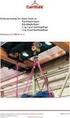 Brukerveiledning Kopireferanse 1 2 3 Plassere originaler Kopiering Tillegg Les denne håndboken nøye før du bruker denne maskinen, og oppbevar den lett tilgjengelig for fremtidig bruk. For sikker og korrekt
Brukerveiledning Kopireferanse 1 2 3 Plassere originaler Kopiering Tillegg Les denne håndboken nøye før du bruker denne maskinen, og oppbevar den lett tilgjengelig for fremtidig bruk. For sikker og korrekt
uniflow Brukerveiledning uniflow brukerveiledning
 uniflow brukerveiledning 1 Innhold 1 Førstegangs pålogging/utskrift... 3 1.1 Aktivering av kort... 3 2 Print... 4 2.1 Hvordan å foreta en utskrift... 4 3 Kopi... 5 3.1 Endre fra tosidig til ensidig kopiering...
uniflow brukerveiledning 1 Innhold 1 Førstegangs pålogging/utskrift... 3 1.1 Aktivering av kort... 3 2 Print... 4 2.1 Hvordan å foreta en utskrift... 4 3 Kopi... 5 3.1 Endre fra tosidig til ensidig kopiering...
Printer/Scanner Unit Type 3030. Skannerreferanse. Brukerveiledning
 Printer/Scanner Unit Type 3030 Brukerveiledning Skannerreferanse 1 2 3 4 5 6 7 8 9 10 Komme i gang Sende skannede filer med e-post Sende skannede filer med Skann til mappe-funksjonen Lagre filer Levere
Printer/Scanner Unit Type 3030 Brukerveiledning Skannerreferanse 1 2 3 4 5 6 7 8 9 10 Komme i gang Sende skannede filer med e-post Sende skannede filer med Skann til mappe-funksjonen Lagre filer Levere
FAX Option Type C4500. Faksreferanse. Brukerveiledning
 FAX Option Type C4500 Brukerveiledning Faksreferanse 1 2 3 4 5 6 7 Sending Andre sendingsfunksjoner Mottak Endre/bekrefte kommunikasjonsinformasjon Lagre et dokument Faks via datamaskin Tillegg Les denne
FAX Option Type C4500 Brukerveiledning Faksreferanse 1 2 3 4 5 6 7 Sending Andre sendingsfunksjoner Mottak Endre/bekrefte kommunikasjonsinformasjon Lagre et dokument Faks via datamaskin Tillegg Les denne
PostScript 3-tillegg. Windows-konfigurering Mac OS-konfigurasjon Bruke PostScript 3 Printer Utility for Mac
 PostScript 3-tillegg 1 2 3 4 Windows-konfigurering Mac OS-konfigurasjon Bruke PostScript 3 Printer Utility for Mac Les denne håndboken nøye før du bruker produktet og oppbevar den på et hendig sted for
PostScript 3-tillegg 1 2 3 4 Windows-konfigurering Mac OS-konfigurasjon Bruke PostScript 3 Printer Utility for Mac Les denne håndboken nøye før du bruker produktet og oppbevar den på et hendig sted for
Systeminnstillinger. Brukerveiledning
 Brukerveiledning Systeminnstillinger 1 2 3 4 5 6 7 8 9 Koble til maskinen Systeminnstillinger Kopi-/dokumentserverfunksjoner Faksegenskaper Skriveregenskaper Skanneregenskaper Registrere adresser og brukere
Brukerveiledning Systeminnstillinger 1 2 3 4 5 6 7 8 9 Koble til maskinen Systeminnstillinger Kopi-/dokumentserverfunksjoner Faksegenskaper Skriveregenskaper Skanneregenskaper Registrere adresser og brukere
Brukerveiledning Systeminnstillinger
 Brukerveiledning Systeminnstillinger Innledning Denne håndboken inneholder detaljerte instrukser og merknader om drift og bruk av denne maskinen. For din egen sikkerhets skyld bør du lese denne veiledningen
Brukerveiledning Systeminnstillinger Innledning Denne håndboken inneholder detaljerte instrukser og merknader om drift og bruk av denne maskinen. For din egen sikkerhets skyld bør du lese denne veiledningen
F-Secure Mobile Security for Windows Mobile
 F-Secure Mobile Security for Windows Mobile 1. Installasjon og aktivering Tidligere versjon Installasjon Aktivering Starte produktet Hvis du har en tidligere versjon av F-Secure Mobile Security installert,
F-Secure Mobile Security for Windows Mobile 1. Installasjon og aktivering Tidligere versjon Installasjon Aktivering Starte produktet Hvis du har en tidligere versjon av F-Secure Mobile Security installert,
Kopireferanse. Brukerhåndbok. Plassere originaler Kopiering Feilsøking Brukerverktøy (funksjoner på kopimaskinen) Merknader Spesifikasjoner
 Brukerhåndbok Kopireferanse 1 2 3 4 5 6 Plassere originaler Kopiering Feilsøking Brukerverktøy (funksjoner på kopimaskinen) Merknader Spesifikasjoner Les denne håndboken nøye før du bruker maskinen. Før
Brukerhåndbok Kopireferanse 1 2 3 4 5 6 Plassere originaler Kopiering Feilsøking Brukerverktøy (funksjoner på kopimaskinen) Merknader Spesifikasjoner Les denne håndboken nøye før du bruker maskinen. Før
Firmwareoppdatering. Model No. Før oppdatering av firmware. Om firmwarepakken. Ansvarsfraskrivelse. Datamaskinens operativsystem
 Model No. Firmwareoppdatering Denne bruksanvisningen forteller hvordan maskinens kontrollfirmware og PDL-firmware skal oppdateres. Du kan laste ned disse oppdateringene fra vår nettside. Om firmwarepakken
Model No. Firmwareoppdatering Denne bruksanvisningen forteller hvordan maskinens kontrollfirmware og PDL-firmware skal oppdateres. Du kan laste ned disse oppdateringene fra vår nettside. Om firmwarepakken
Brukerveiledning. Komme i gang. Plassere papir. Feilsøking
 Brukerveiledning Komme i gang Plassere papir Feilsøking Hvis du ønsker informasjon som ikke finnes i denne håndboken, kan du se HTML-/PDF-filene på CD-platen som fulgte med. Les denne håndboken nøye før
Brukerveiledning Komme i gang Plassere papir Feilsøking Hvis du ønsker informasjon som ikke finnes i denne håndboken, kan du se HTML-/PDF-filene på CD-platen som fulgte med. Les denne håndboken nøye før
FAX Option Type 3045. Faksreferanse <Avanserte funksjoner> Brukerveiledning
 FAX Option Type 3045 Brukerveiledning Faksreferanse 1 2 3 4 5 6 7 8 9 10 11 Sendemodus Kontrollere og avbryte sendefiler Kommunikasjonsinformasjon Andre sendingsfunksjoner Mottaksfunksjoner
FAX Option Type 3045 Brukerveiledning Faksreferanse 1 2 3 4 5 6 7 8 9 10 11 Sendemodus Kontrollere og avbryte sendefiler Kommunikasjonsinformasjon Andre sendingsfunksjoner Mottaksfunksjoner
Skriverreferanse. Brukerveiledning
 Brukerveiledning Skriverreferanse 1 2 3 4 5 6 7 8 Komme i gang Klargjøre maskinen Sette opp skriverdriveren Andre utskriftsoperasjoner Skriverinnstillinger Bruke Dokumentserver Funksjoner og innstillinger
Brukerveiledning Skriverreferanse 1 2 3 4 5 6 7 8 Komme i gang Klargjøre maskinen Sette opp skriverdriveren Andre utskriftsoperasjoner Skriverinnstillinger Bruke Dokumentserver Funksjoner og innstillinger
Brukerhåndbok Brukerveiledning
 Før du bruker maskinen bør du lese "Sikkerhetsinformasjon" for sikker og riktig bruk. Brukerhåndbok Brukerveiledning INNHOLD 1. Beskrivelse av maskinen Slik leser du denne håndboken... 5 Innledning...
Før du bruker maskinen bør du lese "Sikkerhetsinformasjon" for sikker og riktig bruk. Brukerhåndbok Brukerveiledning INNHOLD 1. Beskrivelse av maskinen Slik leser du denne håndboken... 5 Innledning...
Brukerguide for mobil utskrift og skanning for Brother iprint&scan (ios)
 Brukerguide for mobil utskrift og skanning for Brother iprint&scan (ios) Innholdsfortegnelse Før du bruker Brother-maskinen... Definisjoner av merknader... Varemerker... Innledning... Last ned Brother
Brukerguide for mobil utskrift og skanning for Brother iprint&scan (ios) Innholdsfortegnelse Før du bruker Brother-maskinen... Definisjoner av merknader... Varemerker... Innledning... Last ned Brother
Veiledning for fastvareoppdatering
 Modellnr. SP 320/325-serien Veiledning for fastvareoppdatering Denne veiledningen beskriver hvordan du oppdaterer fastvaren på følgende maskiner: Multifunksjonsskriver: SP 320SN/320SFN/325SNw/325SFNw Skriver:
Modellnr. SP 320/325-serien Veiledning for fastvareoppdatering Denne veiledningen beskriver hvordan du oppdaterer fastvaren på følgende maskiner: Multifunksjonsskriver: SP 320SN/320SFN/325SNw/325SFNw Skriver:
LASERJET PRO 400 MFP. Hurtigreferanse M425
 LASERJET PRO 400 MFP Hurtigreferanse M425 Optimere kopikvaliteten Følgende innstillinger for kopikvalitet er tilgjengelige: Autom. valg: Bruk denne innstillingen hvis det ikke er så viktig at kopien har
LASERJET PRO 400 MFP Hurtigreferanse M425 Optimere kopikvaliteten Følgende innstillinger for kopikvalitet er tilgjengelige: Autom. valg: Bruk denne innstillingen hvis det ikke er så viktig at kopien har
Din bruksanvisning HP LASERJET 9065MFP http://no.yourpdfguides.com/dref/912783
 Du kan lese anbefalingene i bruksanvisningen, de tekniske guide eller installasjonen guide for. Du vil finne svar på alle dine spørsmål på i bruksanvisningen (informasjon, spesifikasjoner, sikkerhet råd,
Du kan lese anbefalingene i bruksanvisningen, de tekniske guide eller installasjonen guide for. Du vil finne svar på alle dine spørsmål på i bruksanvisningen (informasjon, spesifikasjoner, sikkerhet råd,
For å sikre korrekt bruk må du lese sikkerhetsinformasjon i Kopireferanse før du bruker maskinen. Nettverksveiledning
 For å sikre korrekt bruk må du lese sikkerhetsinformasjon i Kopireferanse før du bruker maskinen. Nettverksveiledning Innledning Denne brukerveiledningen inneholder detaljerte instrukser om bruken av denne
For å sikre korrekt bruk må du lese sikkerhetsinformasjon i Kopireferanse før du bruker maskinen. Nettverksveiledning Innledning Denne brukerveiledningen inneholder detaljerte instrukser om bruken av denne
Din bruksanvisning SHARP AR-M236/M276
 Du kan lese anbefalingene i bruksanvisningen, de tekniske guide eller installasjonen guide for. Du vil finne svar på alle dine spørsmål på i bruksanvisningen (informasjon, spesifikasjoner, sikkerhet råd,
Du kan lese anbefalingene i bruksanvisningen, de tekniske guide eller installasjonen guide for. Du vil finne svar på alle dine spørsmål på i bruksanvisningen (informasjon, spesifikasjoner, sikkerhet råd,
